Giunsa ang Pag-login ug Pag-verify sa Account sa HTX

Giunsa ang Pag-login sa Account sa HTX
Giunsa ang Pag-login sa HTX gamit ang imong Email ug Numero sa Telepono
1. Adto sa HTX website ug i-klik ang [Log in].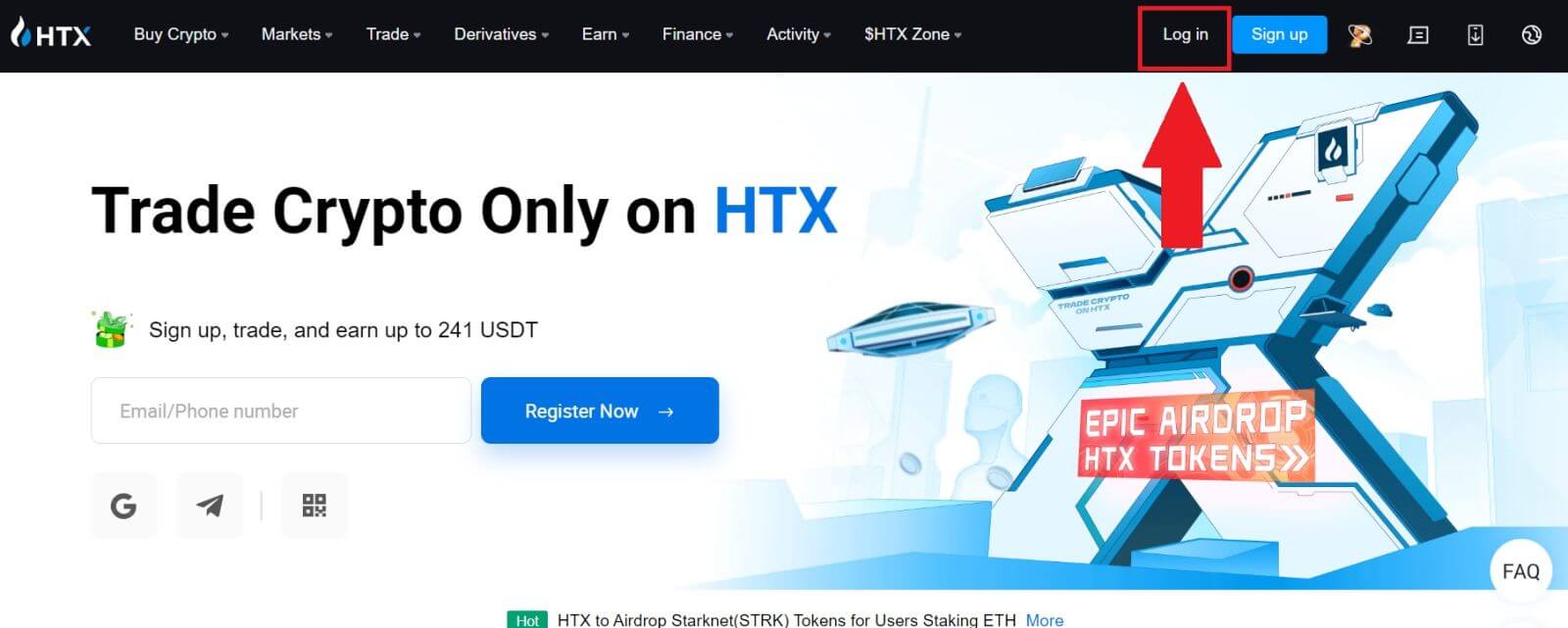
2. Pilia ug isulod ang imong Email / Numero sa Telepono , isulod ang imong luwas nga password, ug i-klik ang [Log In].
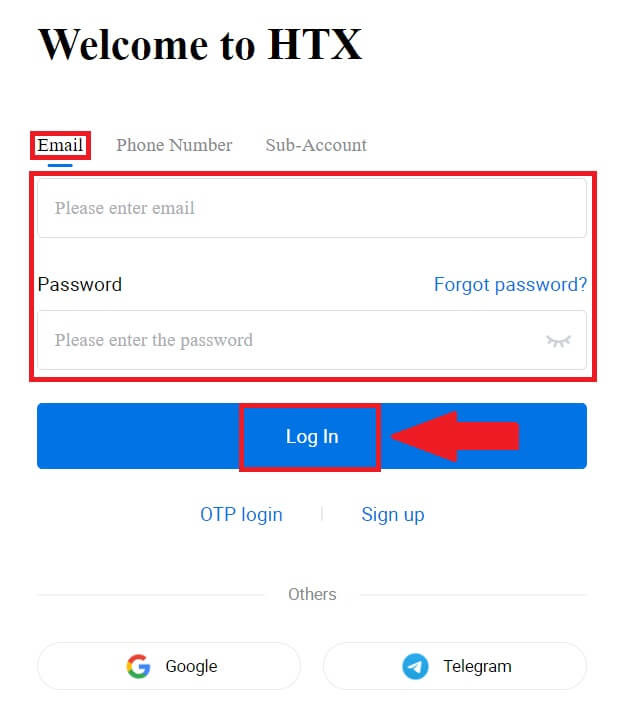
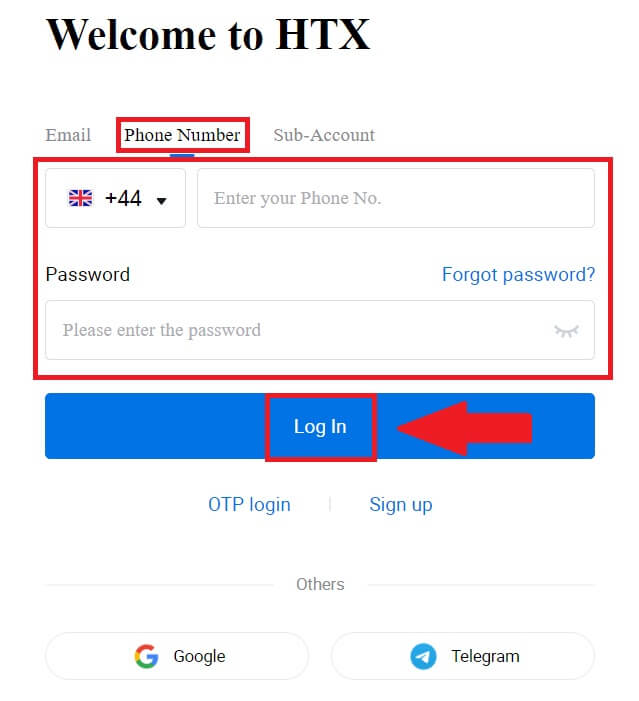
3. I-klik ang [Click to send] aron makadawat og 6-digit nga verification code sa imong email o numero sa telepono. Pagsulod sa code ug i-klik ang [Confirm] aron magpadayon.
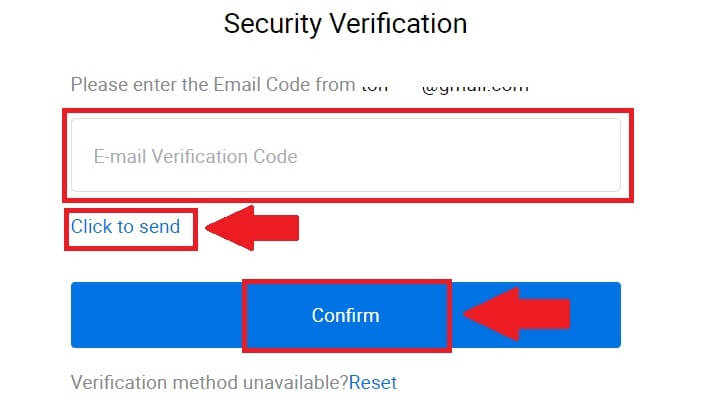
4. Human sa pagsulod sa husto nga verification code, mahimo nimong malampuson nga gamiton ang imong HTX account sa pagbaligya.
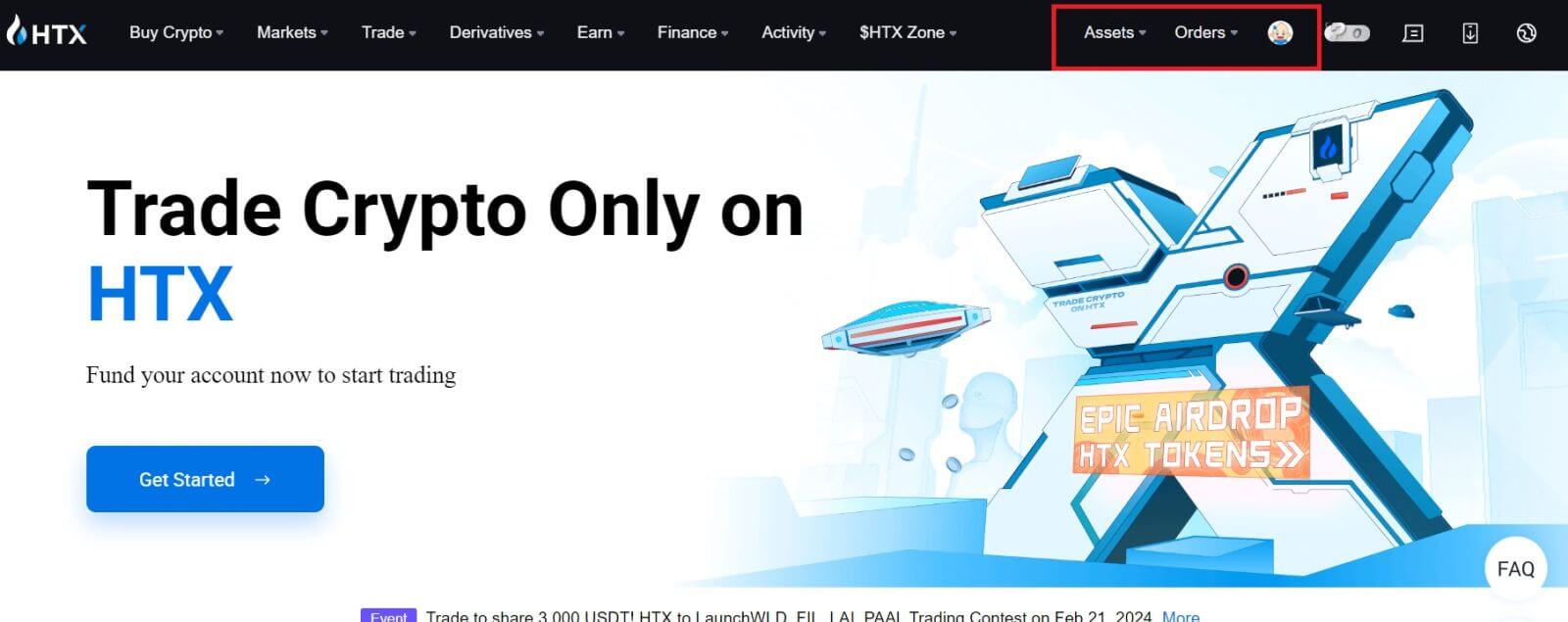
Giunsa ang Pag-login sa HTX gamit ang Google Account
1. Adto sa HTX website ug i-klik ang [Log in].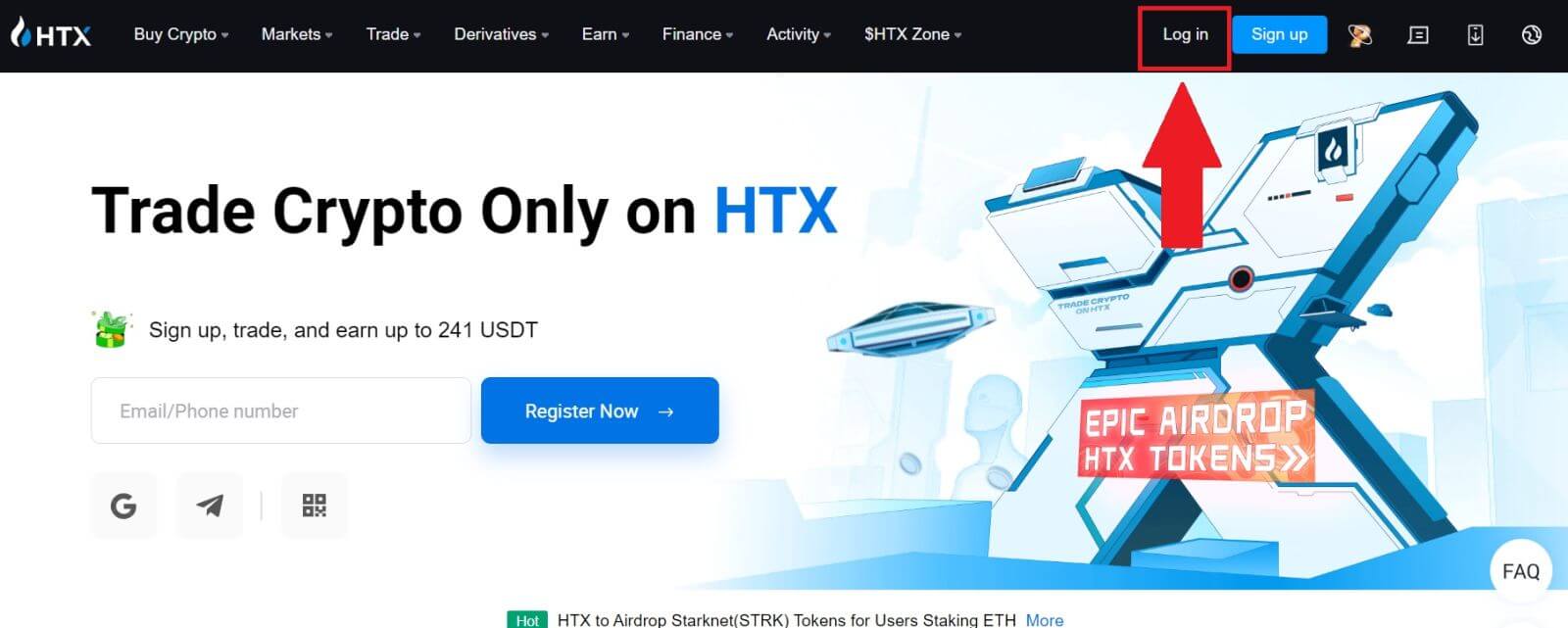
2. Sa panid sa pag-login, makit-an nimo ang lainlaing mga kapilian sa pag-login. Pangitaa ug pilia ang [Google] nga buton.
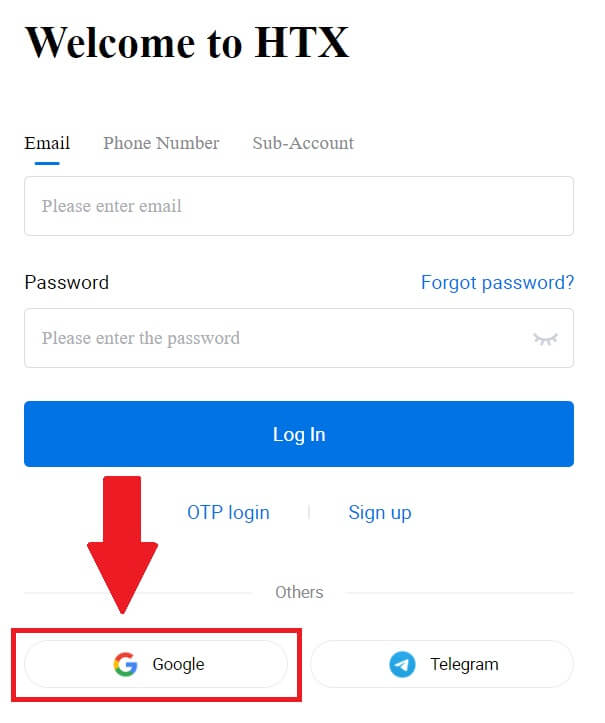 3. Usa ka bag-ong bintana o pop-up ang makita, isulod ang Google account nga gusto nimong log in ug i-klik ang [Next].
3. Usa ka bag-ong bintana o pop-up ang makita, isulod ang Google account nga gusto nimong log in ug i-klik ang [Next].
4. Isulod ang imong password ug i-klik ang [Next].

5. Idirekta ka sa linking page, i-klik ang [Bind an Exiting Account].
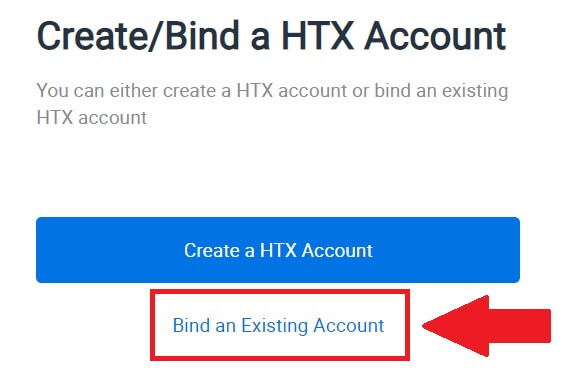
6. Pilia ug isulod ang imong Email / Numero sa Telepono ug i-klik ang [Next] .
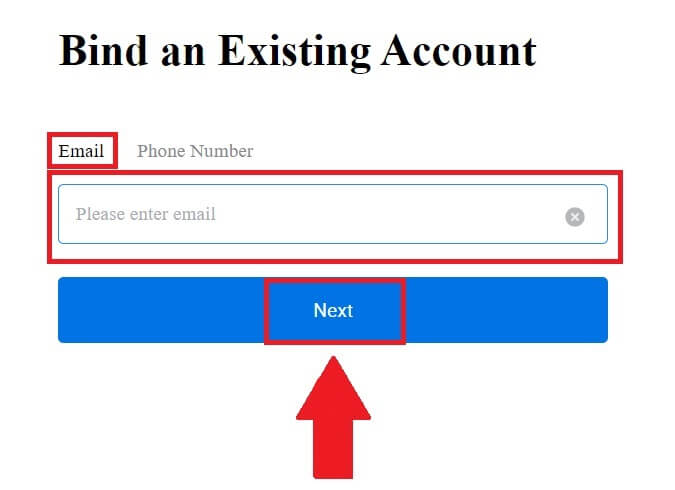
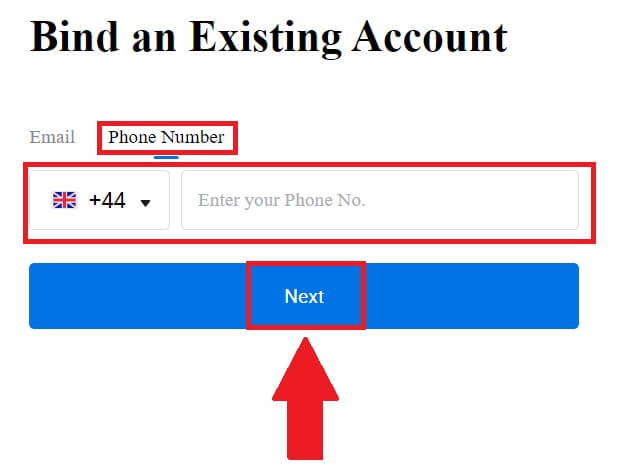
7. Makadawat ka ug 6-digit nga verification code sa imong email o numero sa telepono. Pagsulod sa code ug i-klik [Kumpirma].
Kung wala ka makadawat bisan unsang verification code, i-klik ang [Resend] .
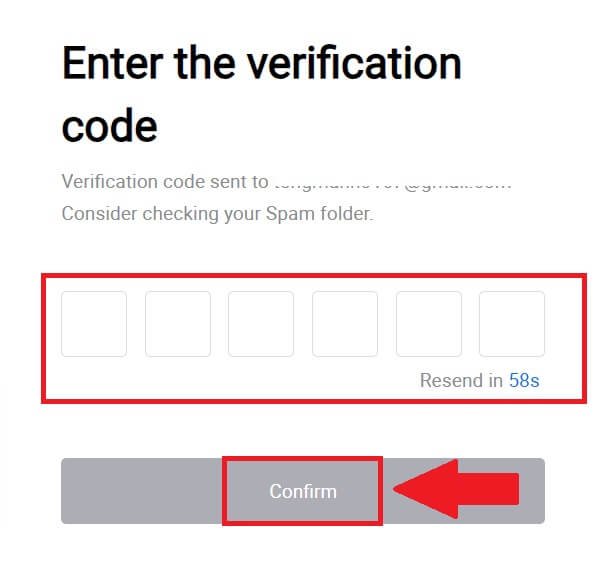
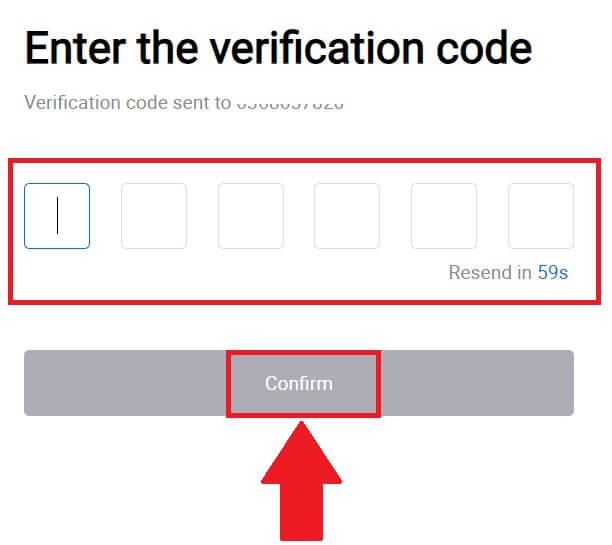 8. Isulod ang imong password ug i-klik ang [Confirm].
8. Isulod ang imong password ug i-klik ang [Confirm].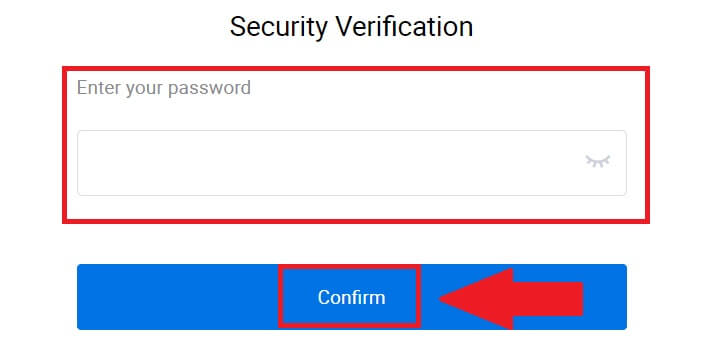
9. Human sa pagsulod sa husto nga password, mahimo nimo nga malampuson nga magamit ang imong HTX account sa pagbaligya. 
Giunsa ang Pag-login sa HTX gamit ang Telegram Account
1. Adto sa HTX website ug i-klik ang [Log in].
2. Sa panid sa pag-login, makit-an nimo ang lainlaing mga kapilian sa pag-login. Pangitaa ug pilia ang [Telegram] nga buton.  3. Usa ka pop-up nga bintana ang makita. Pagsulod sa imong Numero sa Telepono aron maka-log in sa HTX ug i-klik ang [NEXT].
3. Usa ka pop-up nga bintana ang makita. Pagsulod sa imong Numero sa Telepono aron maka-log in sa HTX ug i-klik ang [NEXT].
4. Madawat nimo ang hangyo sa Telegram app. Kumpirma ang maong hangyo. 
5. Pag-klik sa [DAWAT] aron magpadayon sa pag-sign up alang sa HTX gamit ang kredensyal sa Telegram.
6. Idirekta ka sa linking page, i-klik ang [Bind an Exiting Account].
7. Pilia ug isulod ang imong Email / Numero sa Telepono ug i-klik ang [Next] . 

8. Makadawat ka ug 6-digit nga verification code sa imong email o numero sa telepono. Pagsulod sa code ug i-klik [Kumpirma].
Kung wala ka makadawat bisan unsang verification code, i-klik ang [Resend] . 
 9. Isulod ang imong password ug i-klik ang [Confirm].
9. Isulod ang imong password ug i-klik ang [Confirm].
10. Human sa pagsulod sa husto nga password, mahimo nimo nga malampuson nga magamit ang imong HTX account sa pagbaligya. 
Giunsa ang Pag-login sa HTX App
1. Kinahanglan nimo nga i-install ang HTX nga aplikasyon gikan sa Google Play Store o App Store aron maka-log in sa HTX account para sa trading.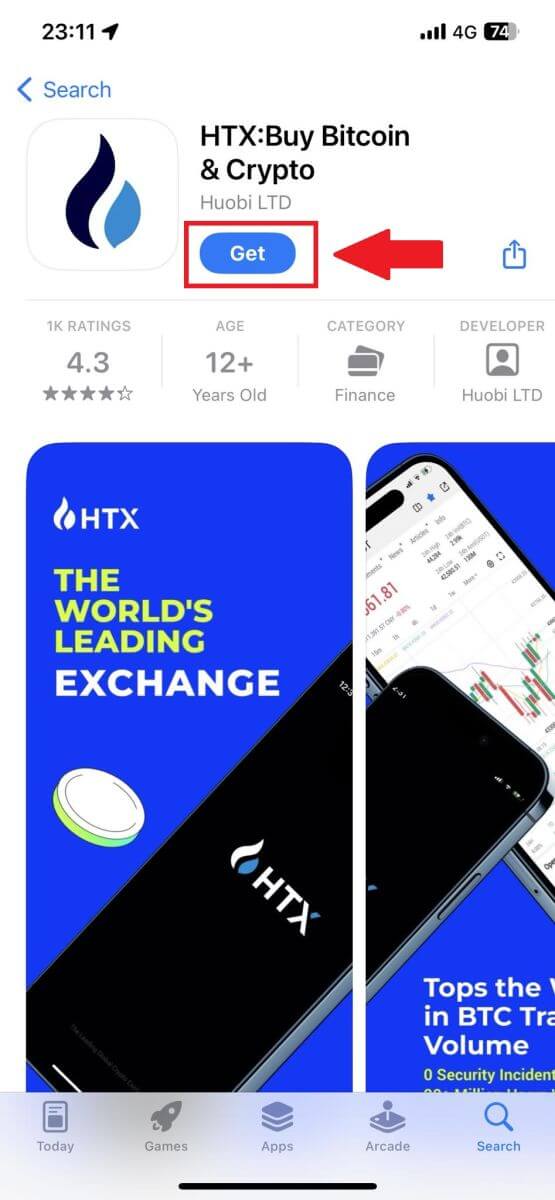
2. Ablihi ang HTX app ug i-tap ang [Log in/Sign up] .
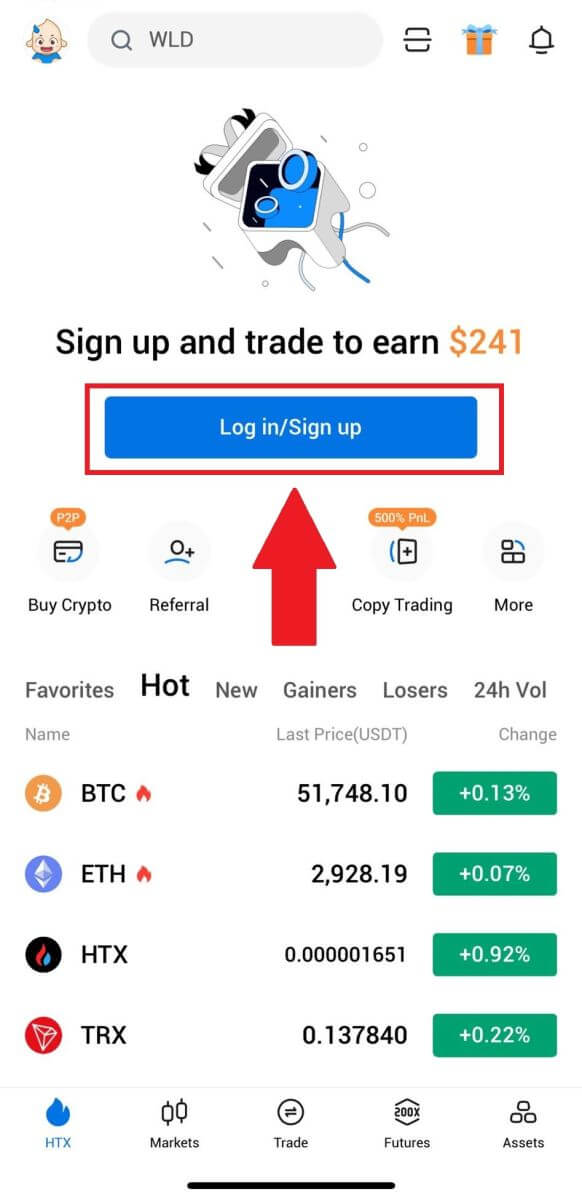
3. Isulod ang imong rehistradong email address o numero sa telepono ug i-tap ang [Next].
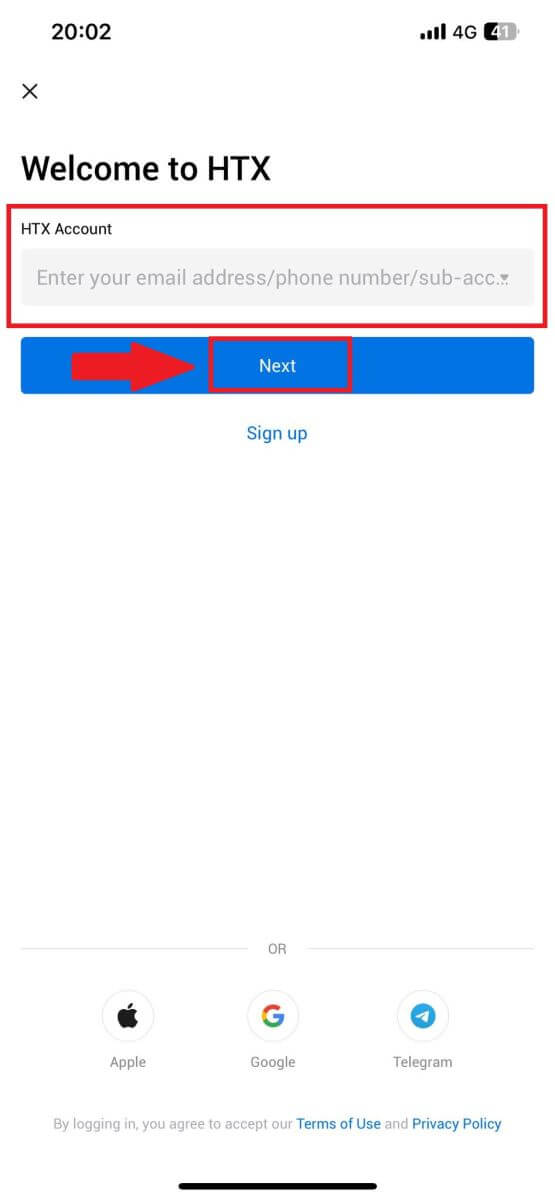
4. Isulod ang imong luwas nga password ug i-tap ang [Next].
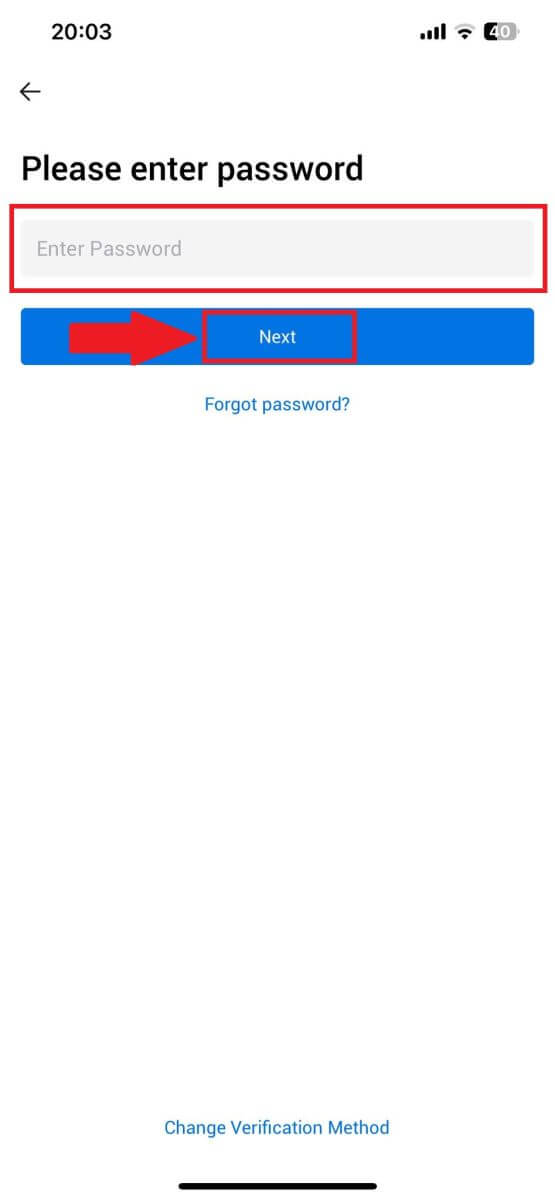
5. I-tap ang [Send] aron makuha ug isulod ang imong verification code. Pagkahuman niana, i-tap ang [Kumpirma] aron magpadayon.
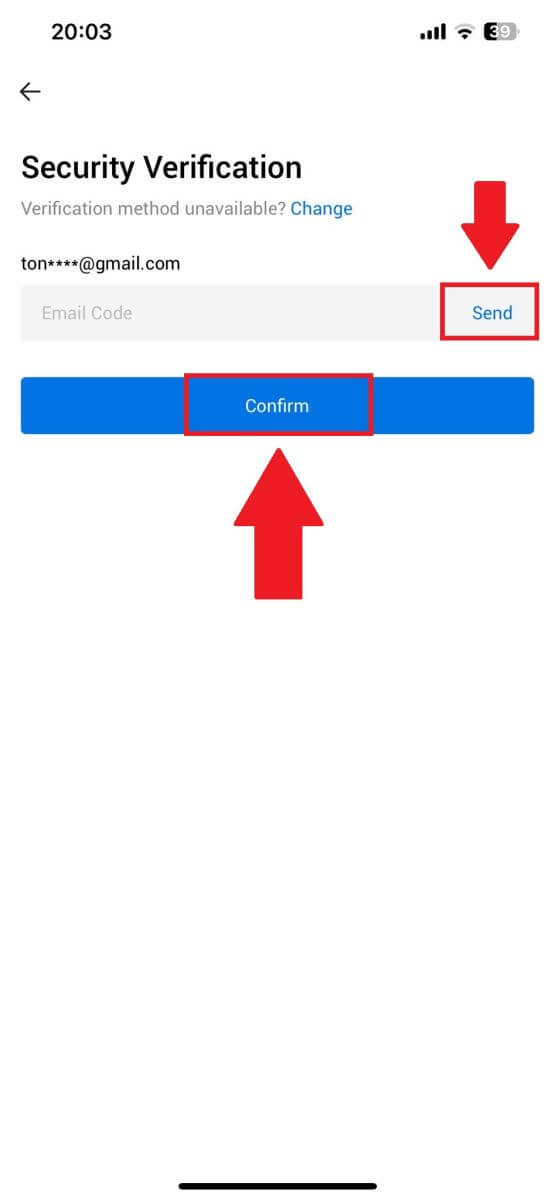
6. Sa malampuson nga pag-login, makaangkon ka og access sa imong HTX account pinaagi sa app. Mahimo nimong tan-awon ang imong portfolio, ibaligya ang mga cryptocurrencies, susihon ang mga balanse, ug ma-access ang lainlaing mga bahin nga gitanyag sa platform.
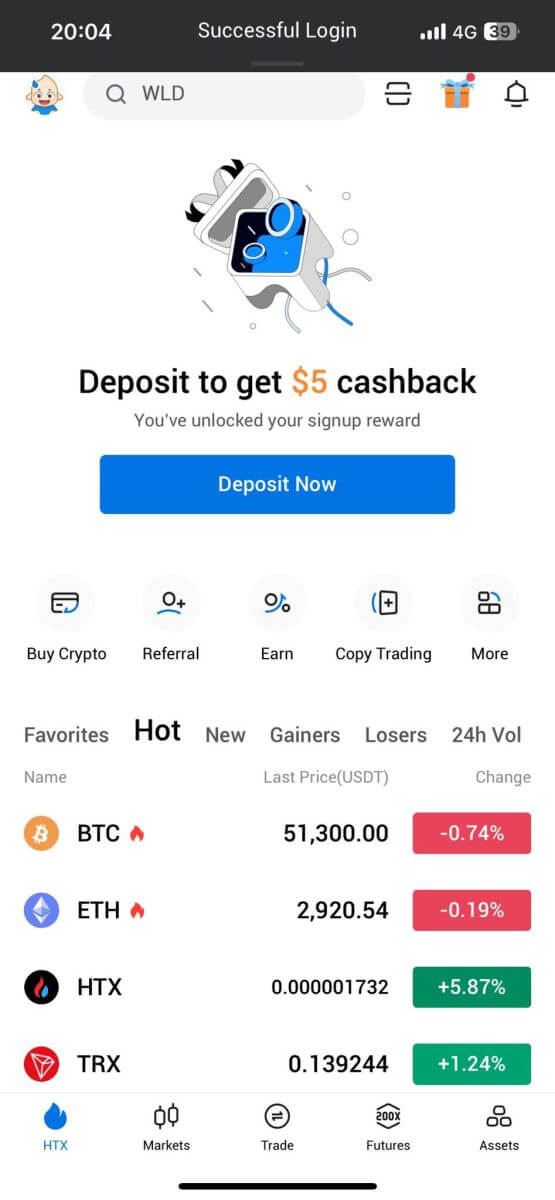
O mahimo ka mag log in sa HTX app gamit ang ubang mga pamaagi.
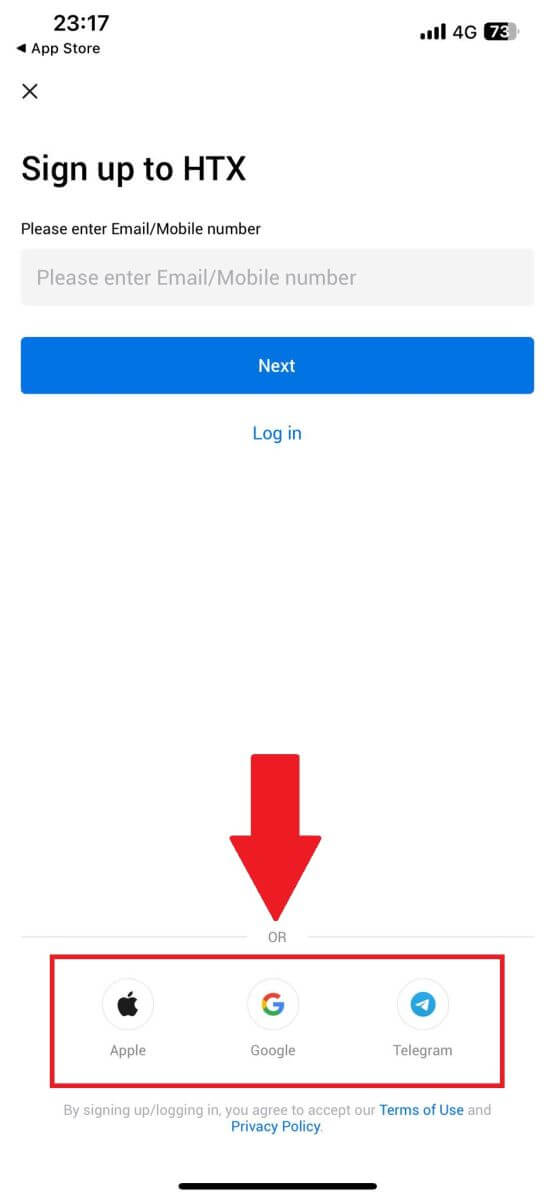
Nakalimot ko sa akong password gikan sa HTX account
Mahimo nimong i-reset ang password sa imong account sa HTX website o App. Palihug timan-i nga alang sa mga hinungdan sa seguridad, ang mga withdrawal gikan sa imong account masuspinde sulod sa 24 oras pagkahuman sa pag-reset sa password.1. Adto sa HTX website ug i-klik ang [Log in].
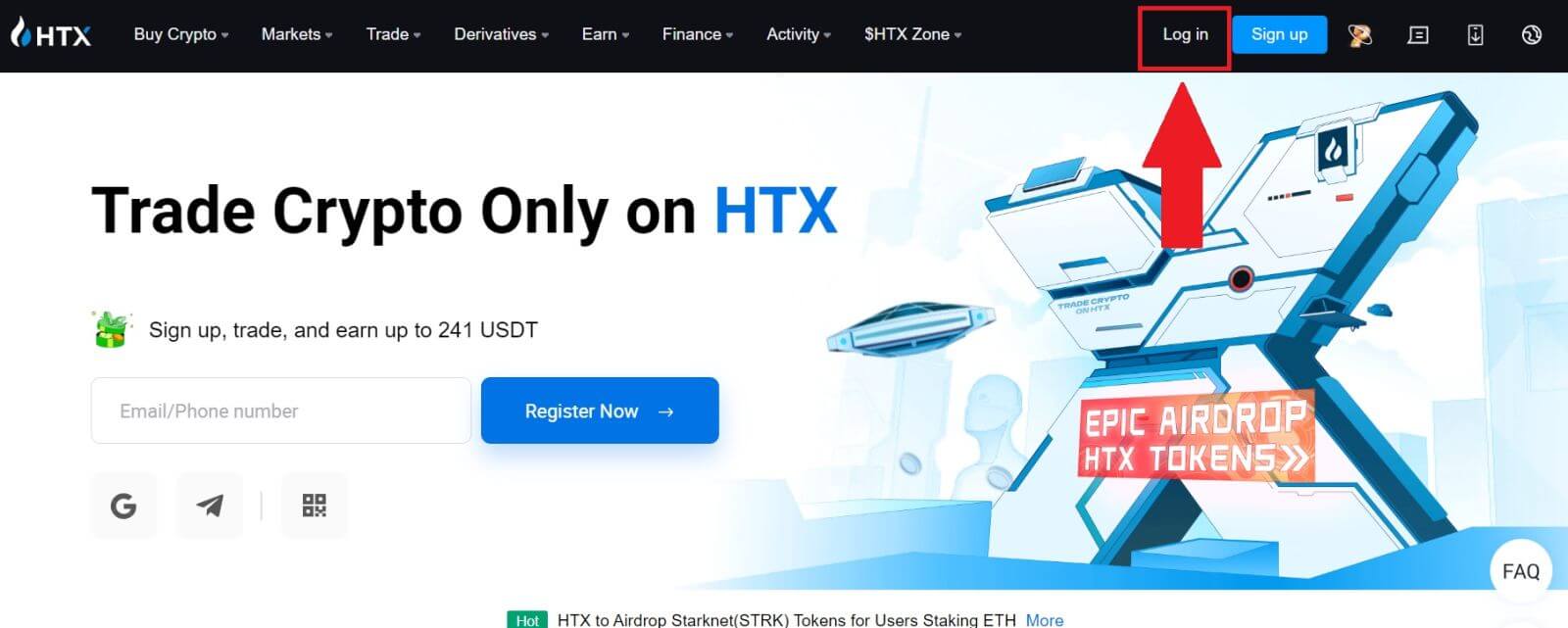
2. Sa login page, i-klik ang [Forgot password?].
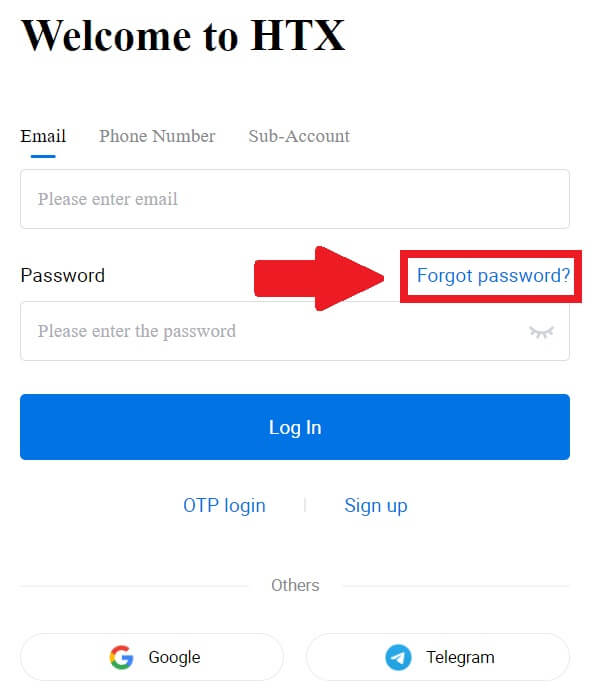
3. Pagsulod sa email o numero sa telepono nga gusto nimong i-reset ug i-klik ang [Submit].
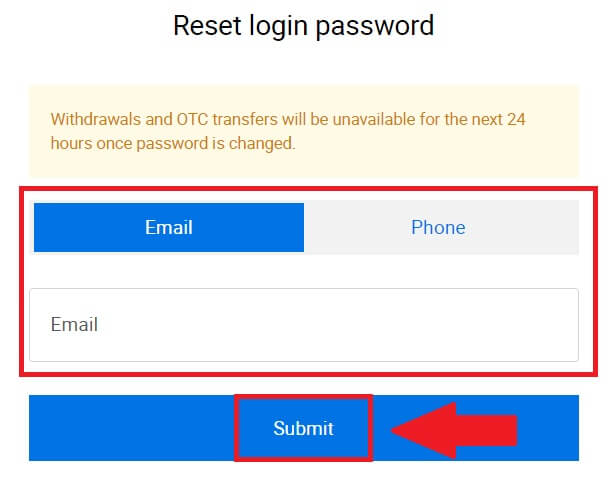
4. I-klik aron mapamatud-an ug makompleto ang puzzle aron makapadayon.
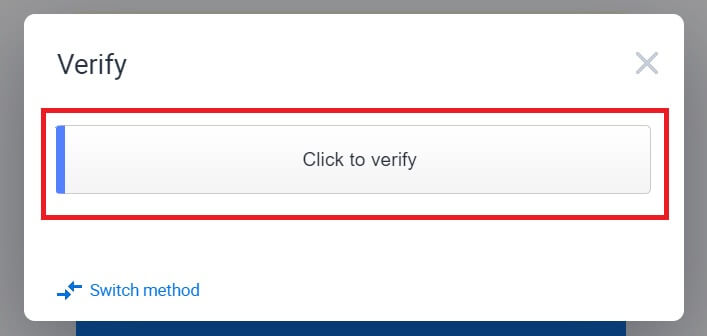
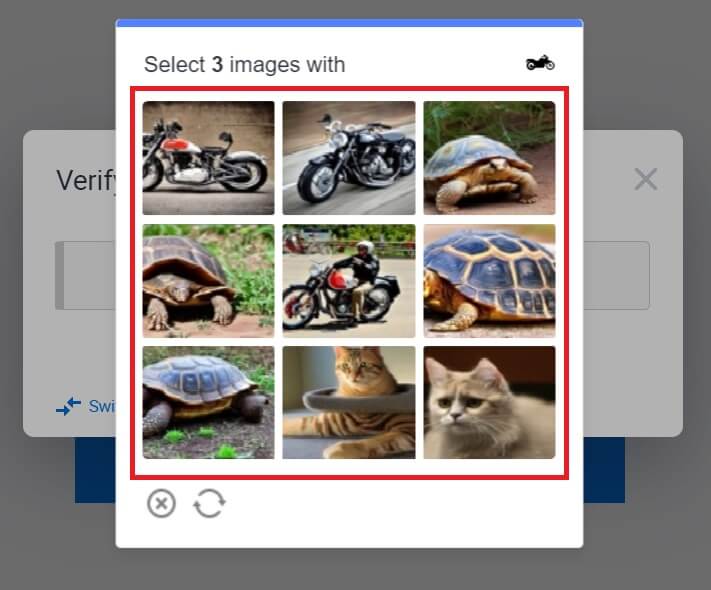 5. Isulod ang imong email verification code pinaagi sa pag-klik sa [Click to send] ug pagpuno sa imong Google Authenticator code, dayon pag-klik sa [Confirm] .
5. Isulod ang imong email verification code pinaagi sa pag-klik sa [Click to send] ug pagpuno sa imong Google Authenticator code, dayon pag-klik sa [Confirm] . 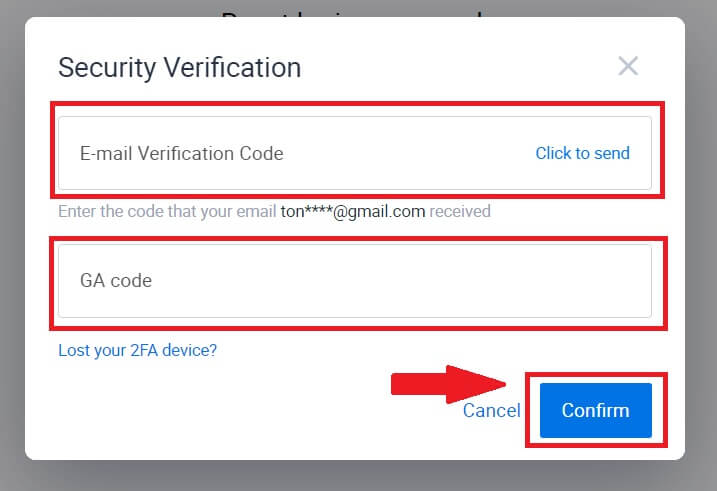
6. Pagsulod ug kumpirmahi ang imong bag-ong password, dayon i-klik ang [Submit].
Pagkahuman niana, malampuson nimo nga nabag-o ang password sa imong account. Palihug gamita ang bag-ong password aron maka-log in sa imong account.
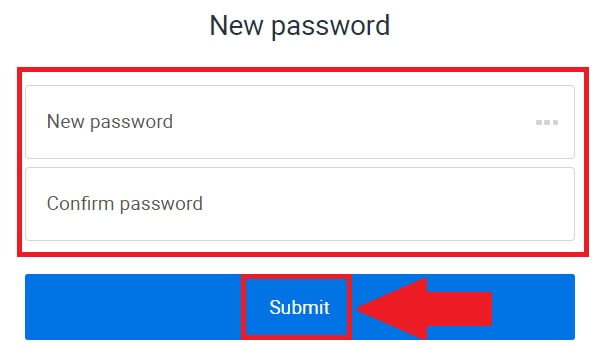
Kung gigamit nimo ang app, i-klik ang [Nakalimot sa password?] sama sa ubos.
1. Ablihi ang HTX app ug i-tap ang [Log in/Sign up] .
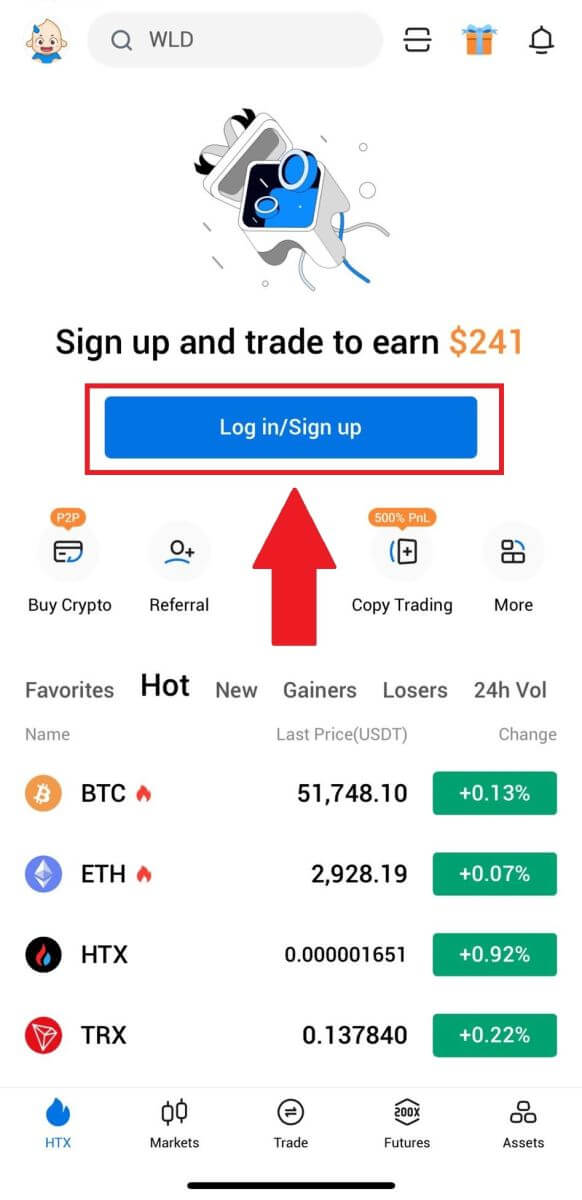
2. Isulod ang imong rehistradong email address o numero sa telepono ug i-tap ang [Next].
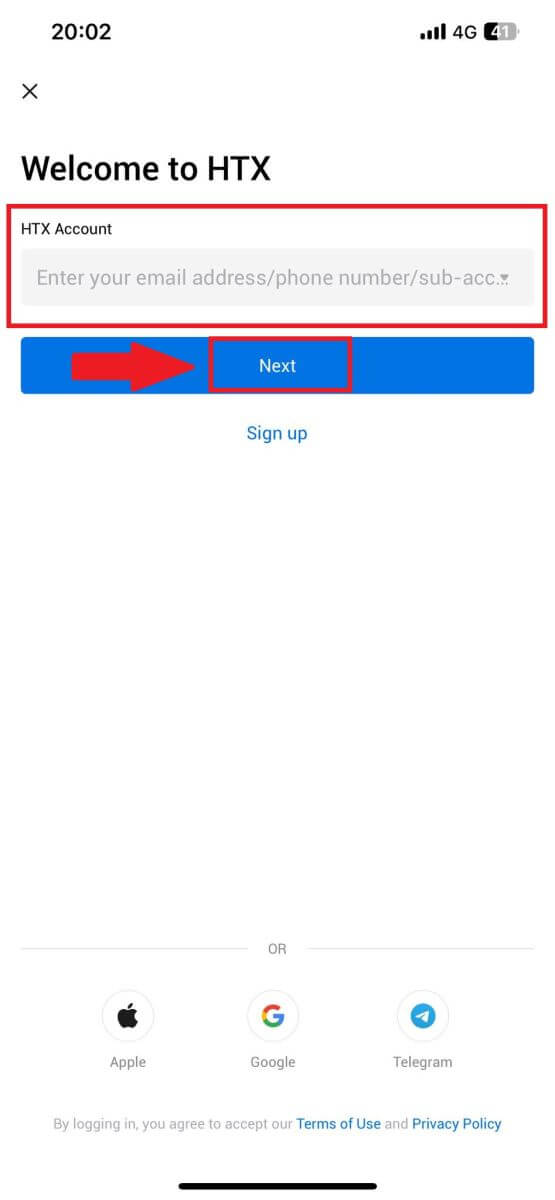
3. Sa panid sa pagsulod sa password, i-tap ang [Nakalimot sa password?].
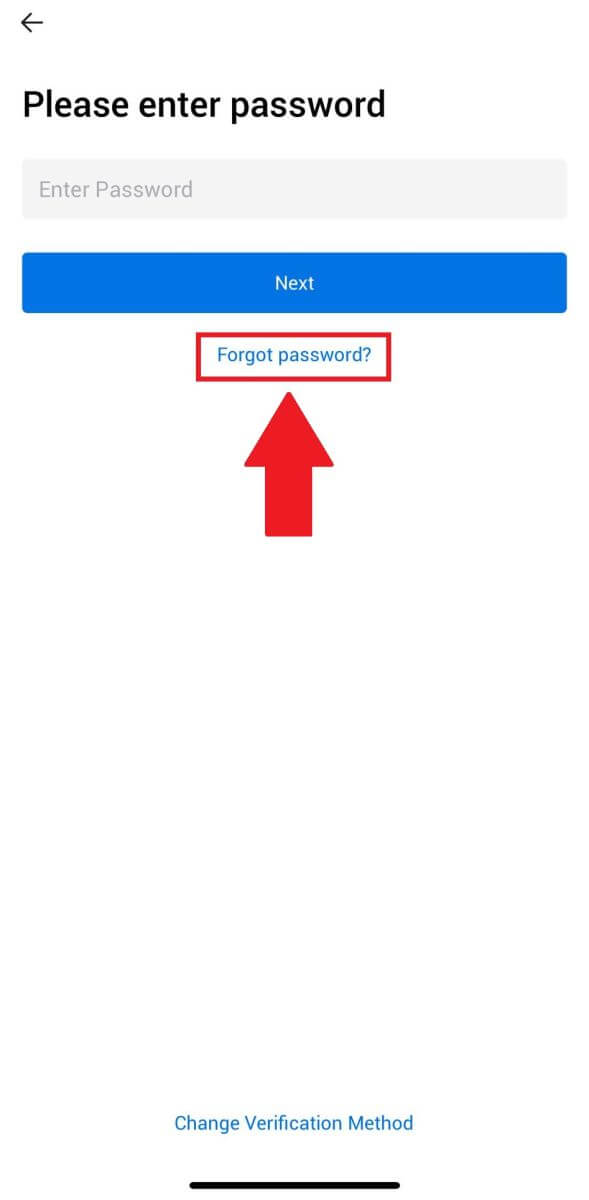
4. Isulod ang imong email o numero sa telepono ug i-tap ang [Send verification code].
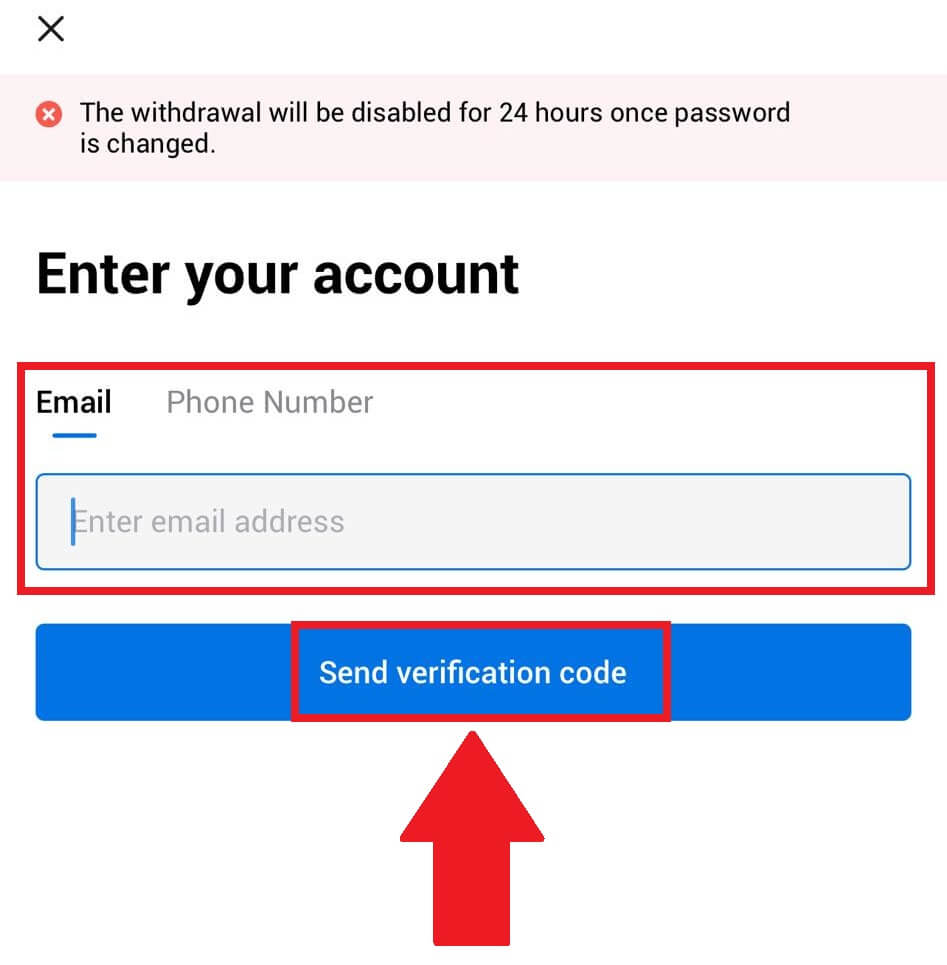
5. Isulod ang 6-digit nga verification code nga gipadala sa imong email o numero sa telepono aron makapadayon.
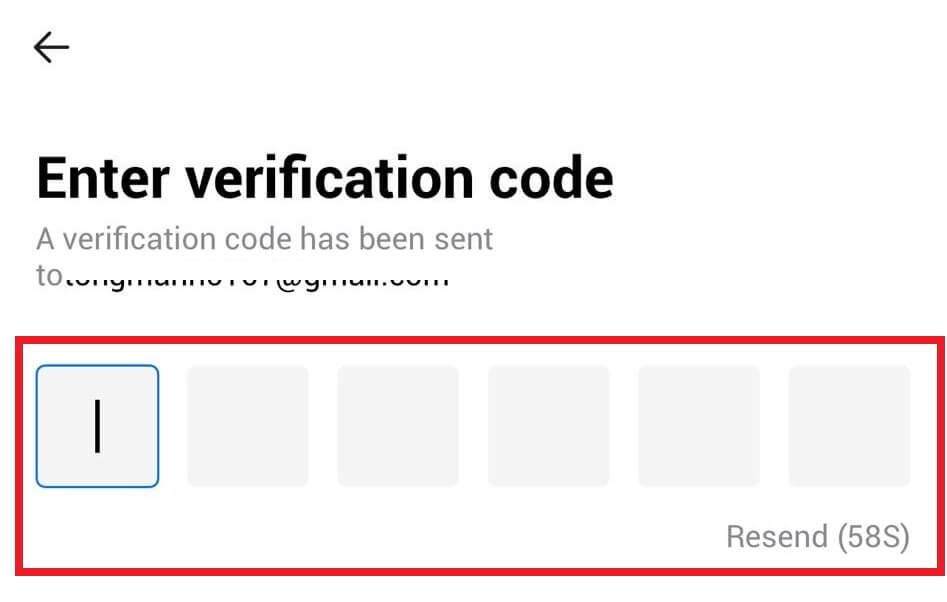
6. Isulod ang imong Google Authenticator code, dayon i-tap ang [Confirm].
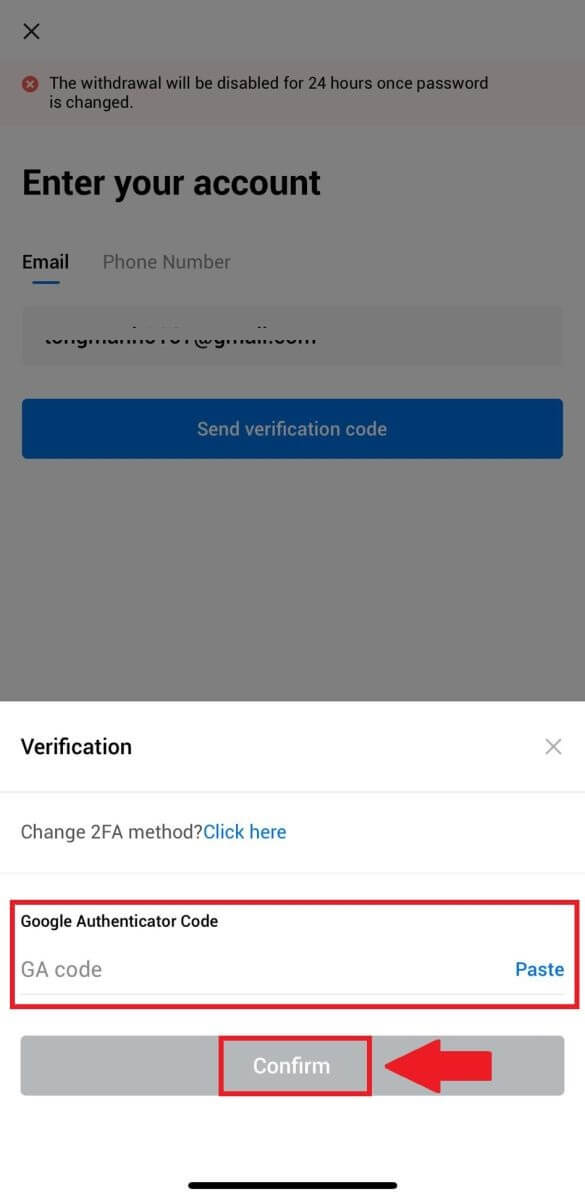
7. Pagsulod ug kumpirmahi ang imong bag-ong password, dayon i-tap ang [Done].
Pagkahuman niana, malampuson nimo nga nabag-o ang password sa imong account. Palihug gamita ang bag-ong password aron maka-log in sa imong account.
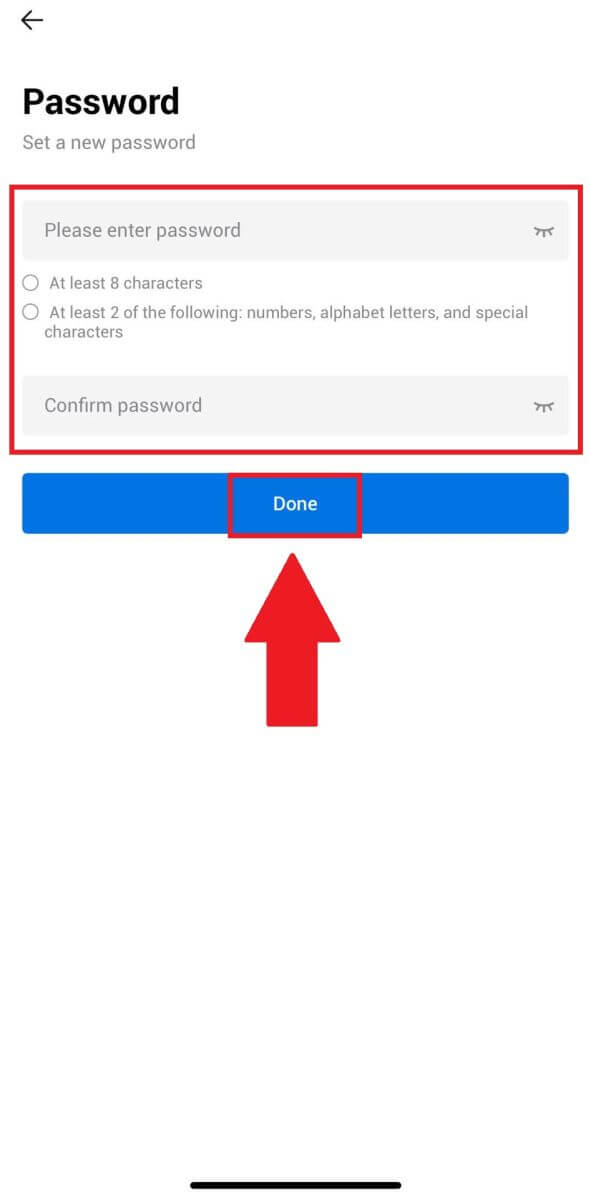
Kanunay nga Gipangutana nga mga Pangutana (FAQ)
Unsa ang Two-Factor Authentication?
Ang Two-Factor Authentication (2FA) usa ka dugang nga layer sa seguridad sa email verification ug password sa imong account. Sa pagpaandar sa 2FA, kinahanglan nimo nga ihatag ang 2FA code kung maghimo pipila nga mga aksyon sa HTX platform.
Giunsa pagtrabaho ang TOTP?
Ang HTX naggamit ug Time-based One-time Password (TOTP) para sa Two-Factor Authentication, naglambigit kini sa pagmugna og temporaryo, talagsaon nga one-time 6-digit code* nga balido lang sulod sa 30 segundos. Kinahanglan nimong isulod kini nga code aron mahimo ang mga aksyon nga makaapekto sa imong mga kabtangan o personal nga impormasyon sa plataporma.
*Palihug hinumdomi nga ang code kinahanglan adunay mga numero lamang.
Giunsa ang Pag-link sa Google Authenticator (2FA)?
1. Adto sa HTX website ug i-klik ang profile icon. 
2. Pag-scroll paubos sa seksyon sa Google Authenticator, i-klik ang [Link].
3. Kinahanglan nimo nga i-download ang Google Authenticator app sa imong telepono.
Usa ka pop-up nga bintana ang makita nga adunay sulud sa imong Google Authenticator Backup Key. I-scan ang QR code gamit ang imong Google Authenticator App. 
Giunsa pagdugang ang imong HTX account sa Google Authenticator App?
Ablihi ang imong Google authenticator app. Sa unang panid, pilia ang [Add a code] ug i-tap ang [Scan a QR code] o [Enter a setup key].

4. Human sa malampuson nga pagdugang sa imong HTX account sa Google Authenticator app, isulod ang imong Google Authenticator 6-digit code (GA code mausab matag 30 segundos) ug i-klik ang [Submit].
5. Dayon, isulod ang imong verification email code pinaagi sa pag-klik sa [Get Verification Code] .
Pagkahuman niana, i-klik ang [Kumpirma], ug malampuson nimo nga nahimo ang imong 2FA sa imong account.
Unsaon Pag-verify sa Account sa HTX
Unsa ang KYC HTX?
Ang KYC nagpasabot sa Know Your Customer, nga nagpasiugda sa usa ka hingpit nga pagsabot sa mga kustomer, lakip ang pag-verify sa ilang tinuod nga mga ngalan.
Nganong importante ang KYC?
- Ang KYC nagsilbi aron mapalig-on ang seguridad sa imong mga kabtangan.
- Ang lainlaing lebel sa KYC mahimong mag-abli sa lainlaing mga pagtugot sa pamatigayon ug pag-access sa mga kalihokan sa pinansyal.
- Ang pagkompleto sa KYC hinungdanon aron mapataas ang usa ka limitasyon sa transaksyon alang sa pagpalit ug pag-withdraw sa mga pondo.
- Ang pagtuman sa mga kinahanglanon sa KYC mahimong makapadako sa mga benepisyo nga makuha gikan sa mga bonus sa kaugmaon.
Unsaon pagkompleto sa Identity Verification sa HTX? Usa ka lakang-sa-lakang nga giya (Web)
L1 Basic Permissions Verification sa HTX
1. Adto sa HTX website ug i-klik ang profile icon. 
2. Pag-klik sa [Basic verification] aron magpadayon. 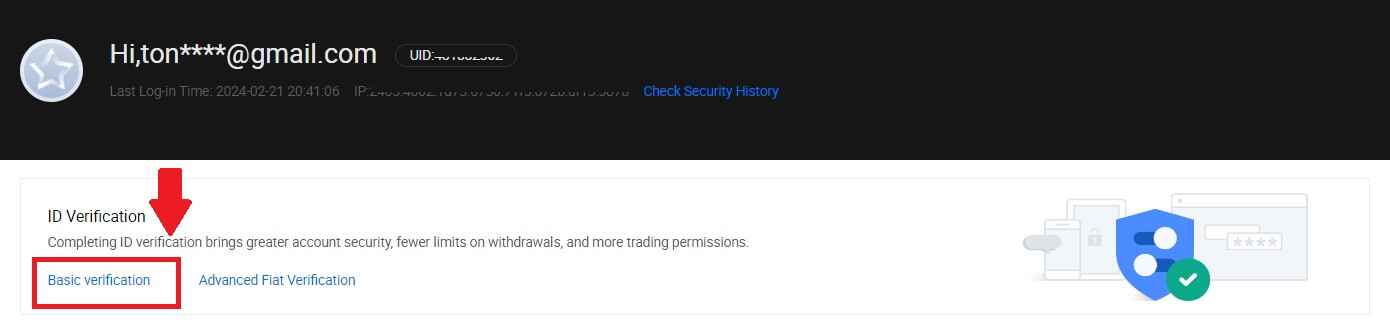
3. Sa seksyon sa Personal nga Pagpamatuod, i-klik ang [Verify Now].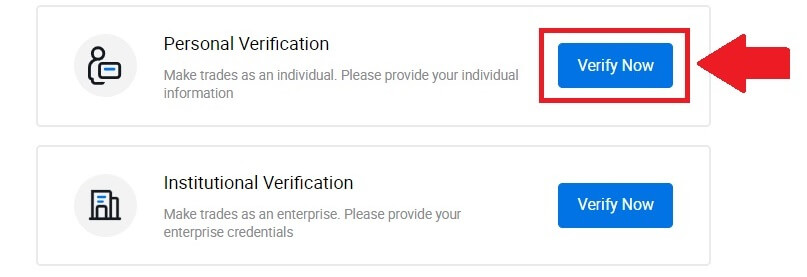
4. Sa L1 Basic Permission nga seksyon, i-klik ang [Verify Now] aron magpadayon .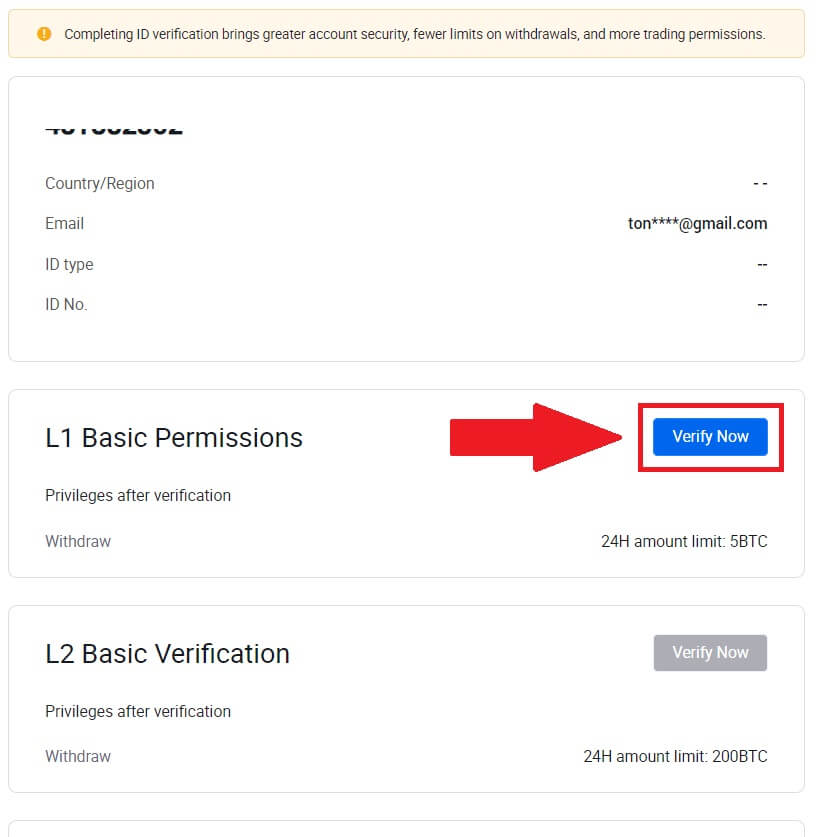
5. Pun-a ang tanang impormasyon sa ubos ug i-klik ang [Submit].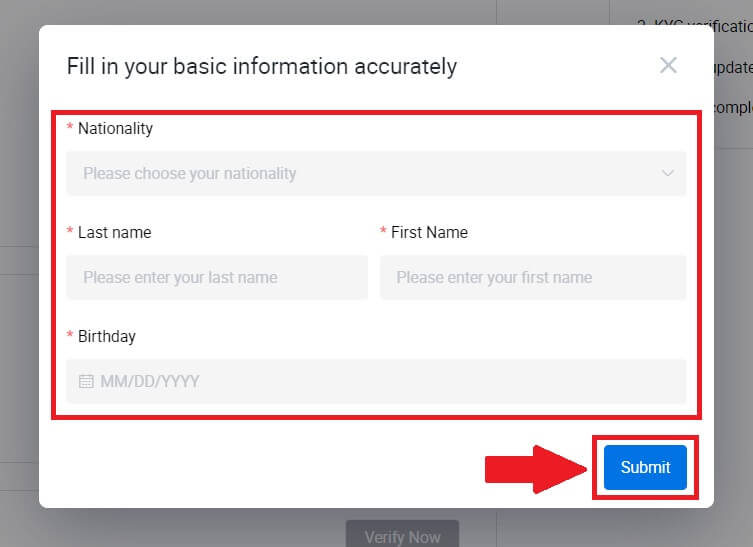
6. Human sa pagsumite sa impormasyon nga imong gipuno, nakompleto na nimo ang imong L1 permissions verification. 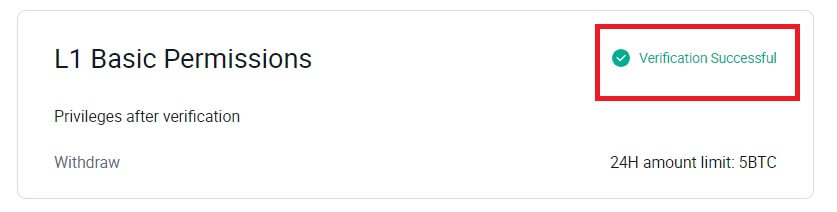
L2 Basic Permissions Verification sa HTX
1. Adto sa HTX website ug i-klik ang profile icon. 
2. Pag-klik sa [Basic verification] aron magpadayon. 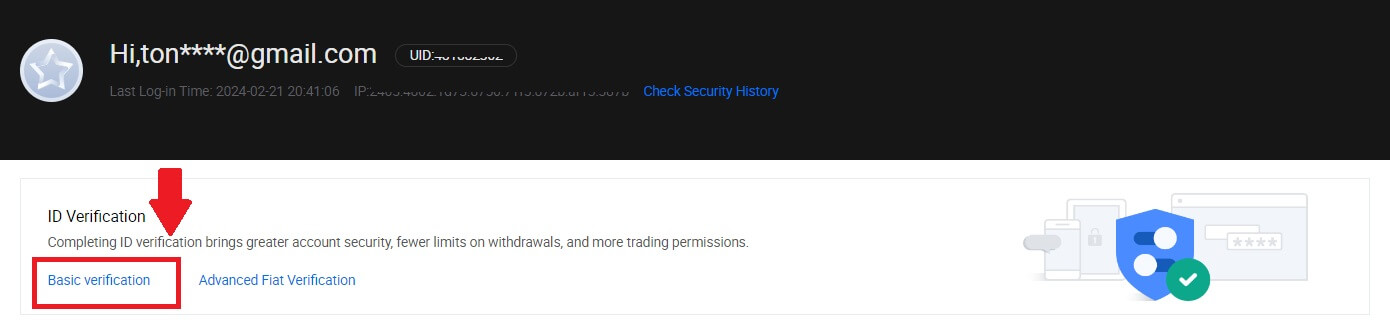
3. Sa seksyon sa Personal nga Pagpamatuod, i-klik ang [Verify Now].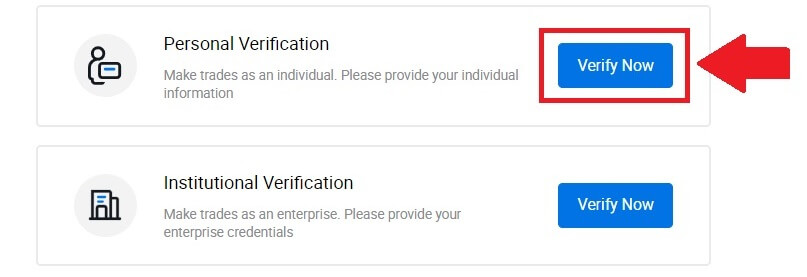
4. Sa L2 Basic Permission nga seksyon, i-klik ang [Verify Now] aron magpadayon .
Pahinumdom: Kinahanglan nimong kompletohon ang L1 Verification para mapadayon ang L2 verification.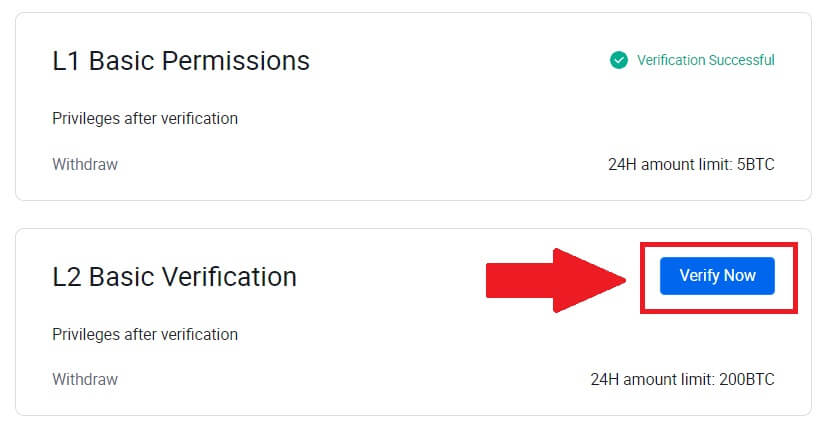
5. Pilia ang imong tipo sa dokumento ug imong nasud nga nag-isyu sa dokumento.
Pagsugod pinaagi sa pagkuha og litrato sa imong dokumento. Pagkahuman niana, i-upload ang tin-aw nga mga imahe sa atubangan ug likod sa imong ID sa gitudlo nga mga kahon. Sa higayon nga ang duha ka mga hulagway klaro nga makita sa gi-assign nga mga kahon, i-klik ang [Isumite] aron magpadayon.
6. Human niana, paghulat alang sa HTX team sa pagrepaso, ug imong nakompleto ang imong L2 permiso verification.
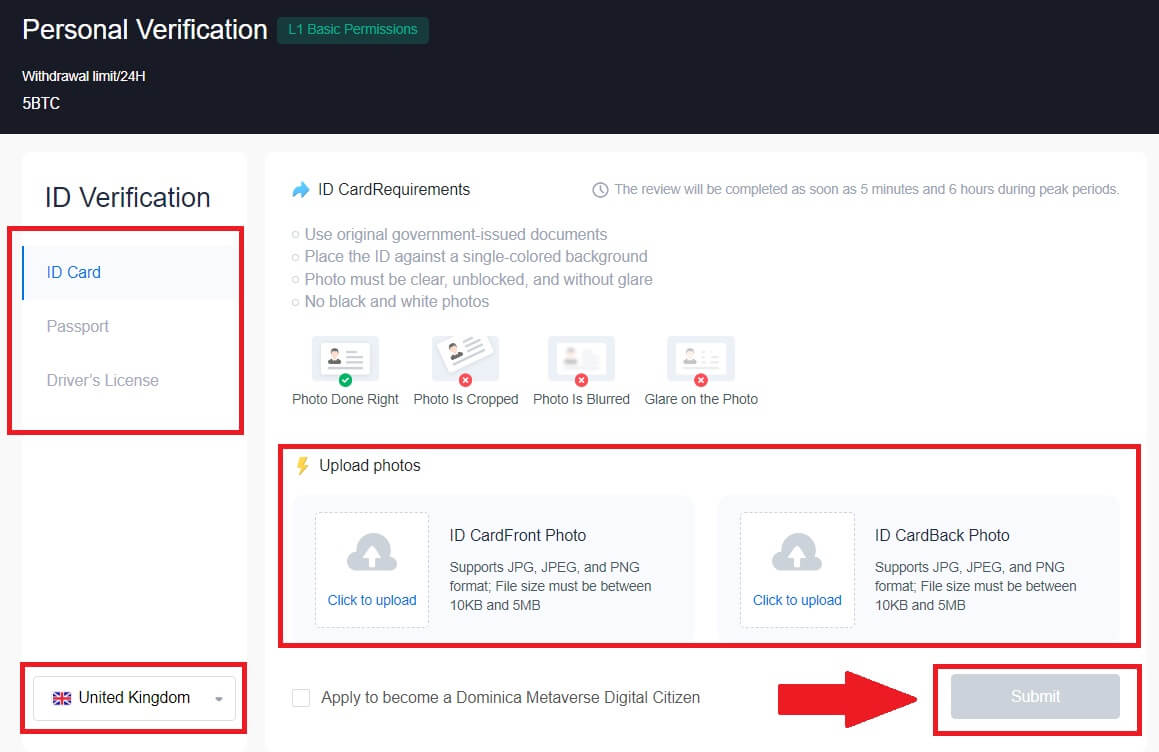
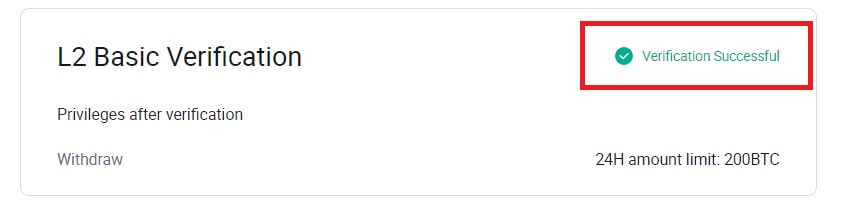
L3 Advanced Permission Verification sa HTX
1. Adto sa HTX website ug i-klik ang profile icon.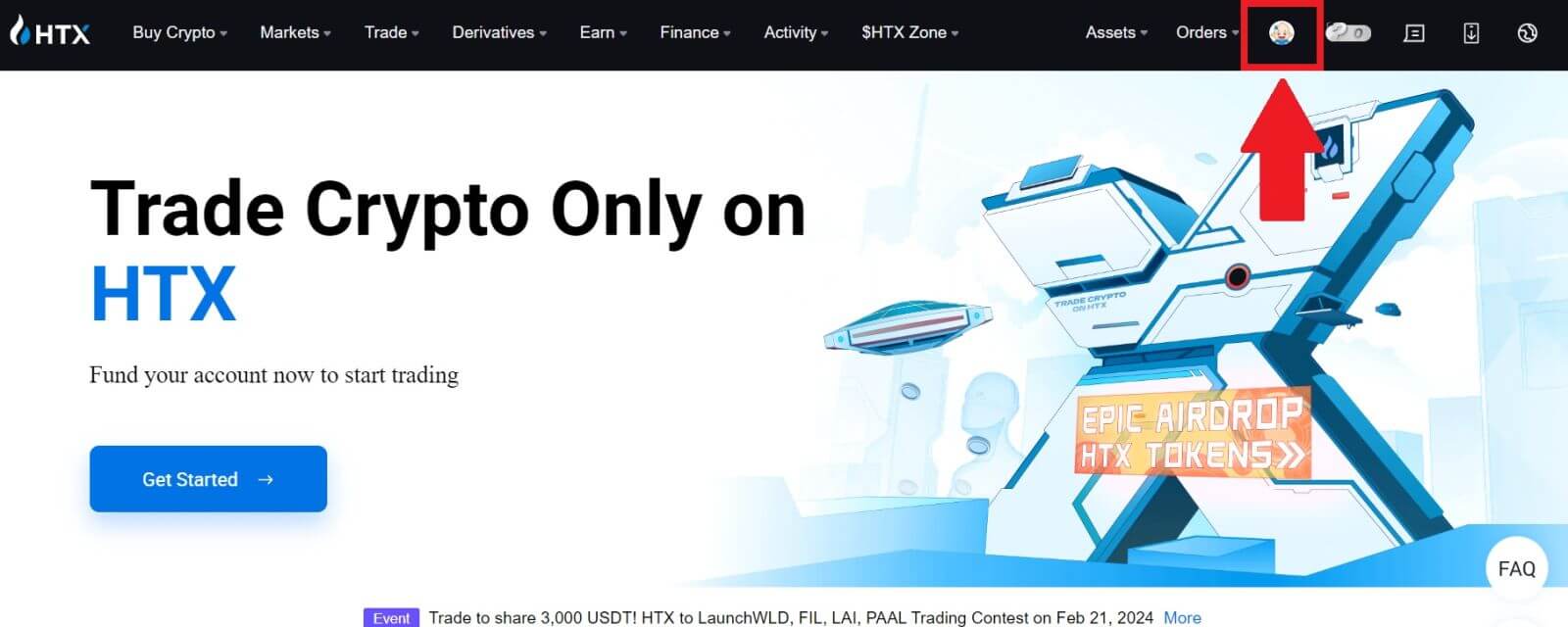
2. Pag-klik sa [Basic verification] aron magpadayon.
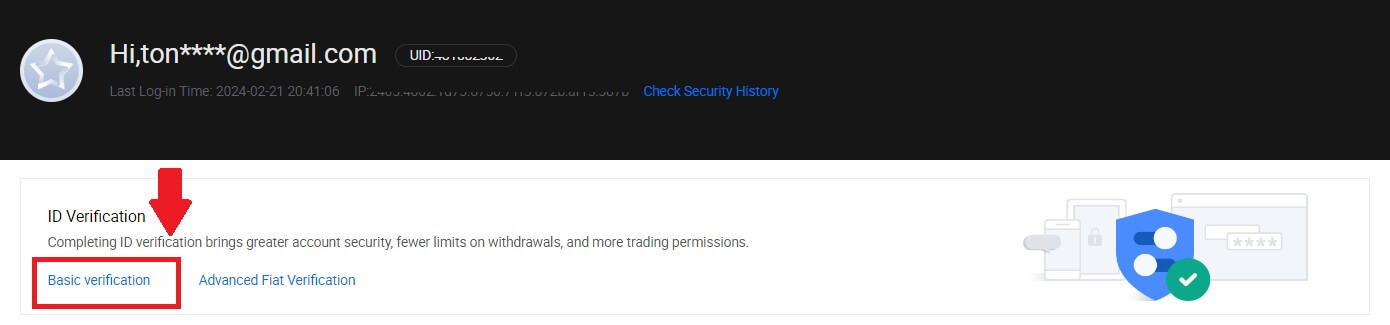
3. Sa seksyon sa Personal nga Pagpamatuod, i-klik ang [Verify Now].
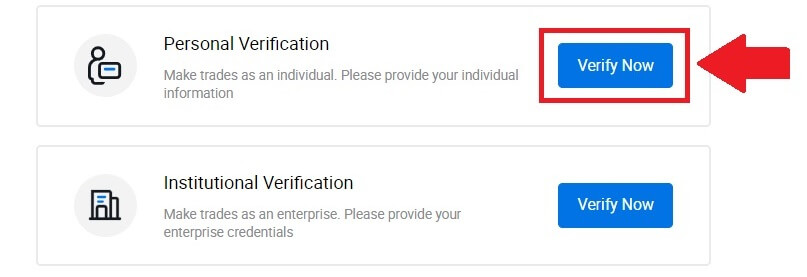
4. Sa L3 Advanced Permission nga seksyon, i-klik ang [Verify Now] aron magpadayon .
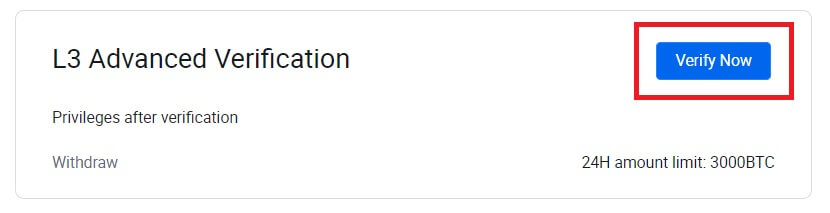 5. Alang niining L3 verification, kinahanglan nimo nga i-download ug ablihan ang HTX app sa imong telepono aron makapadayon.
5. Alang niining L3 verification, kinahanglan nimo nga i-download ug ablihan ang HTX app sa imong telepono aron makapadayon. 
6. Log in sa imong HTX App, i-tap ang profile icon sa ibabaw nga wala, ug i-tap ang [L2] para sa ID Verification.
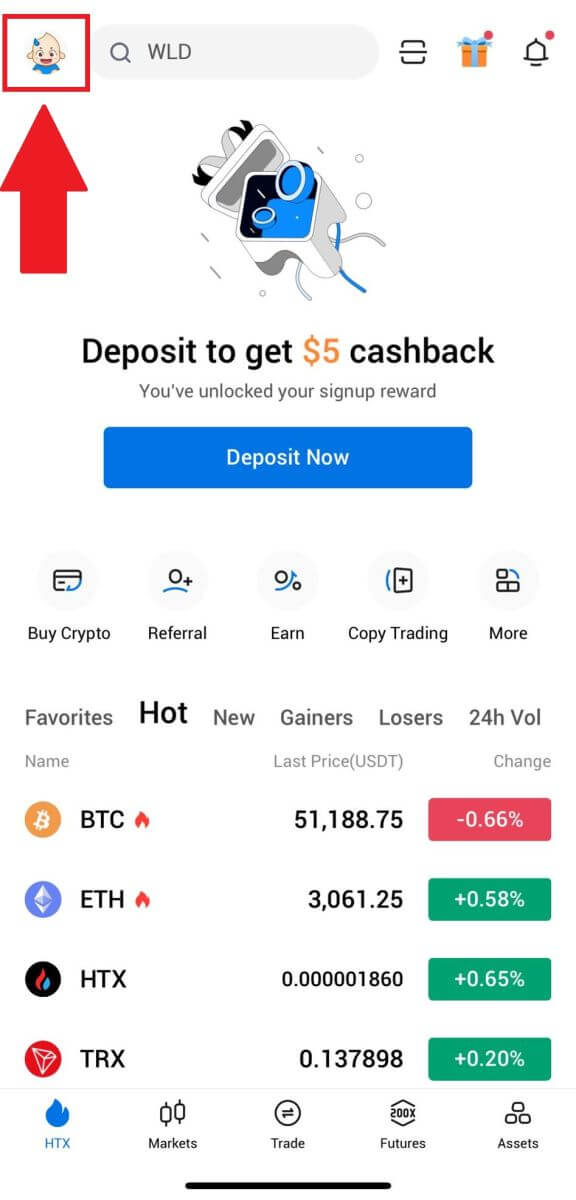
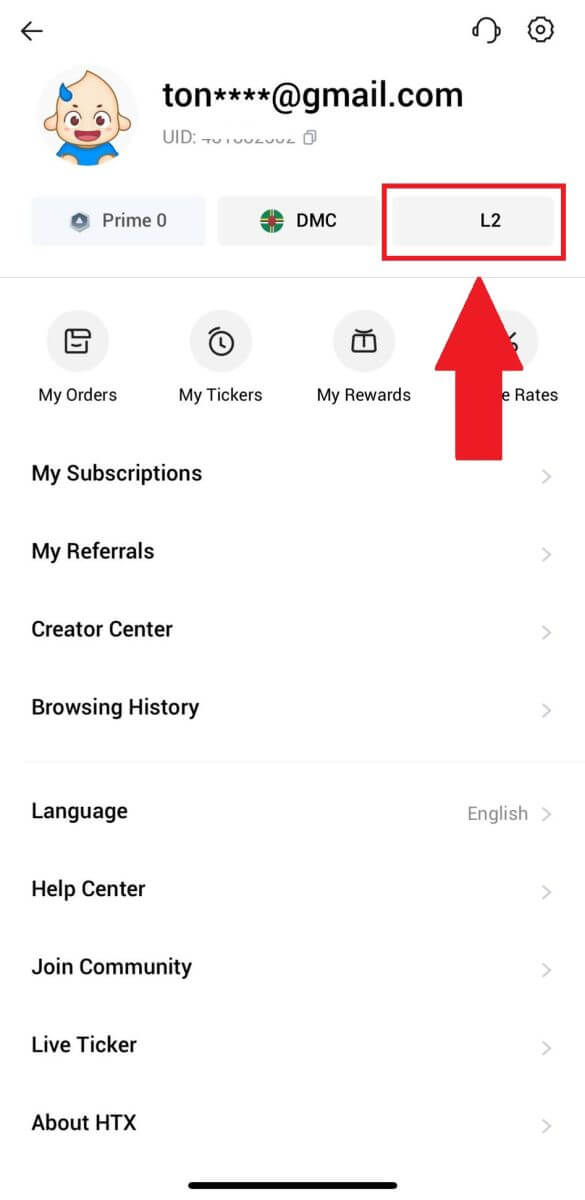
7. Sa seksyon sa L3 Verification, i-tap ang [Verify].
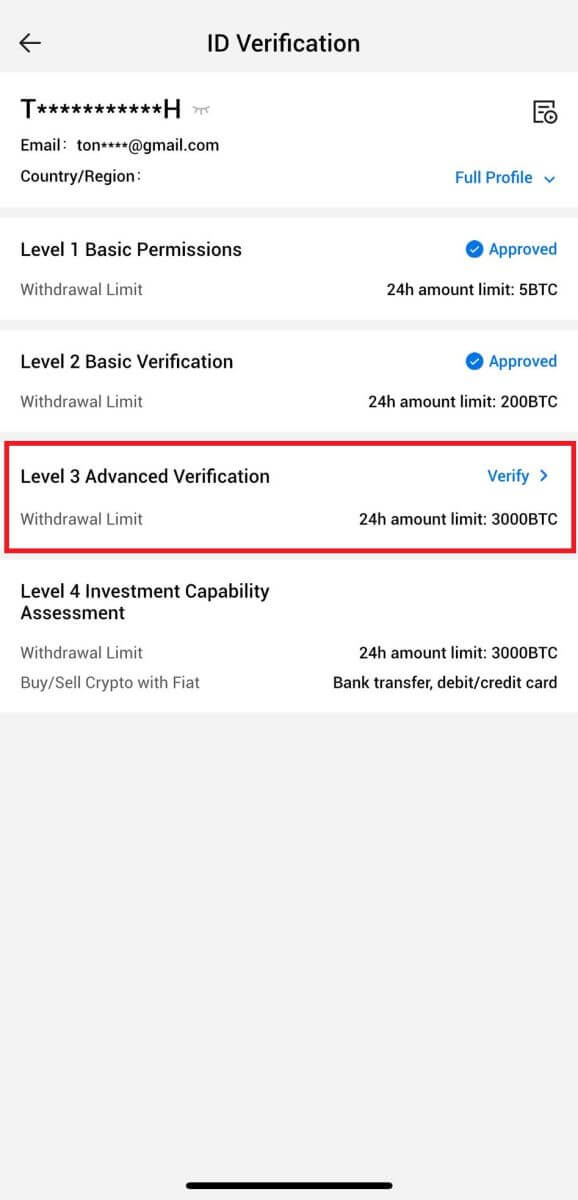
8. Kompletoha ang pag-ila sa nawong aron mapadayon ang proseso.
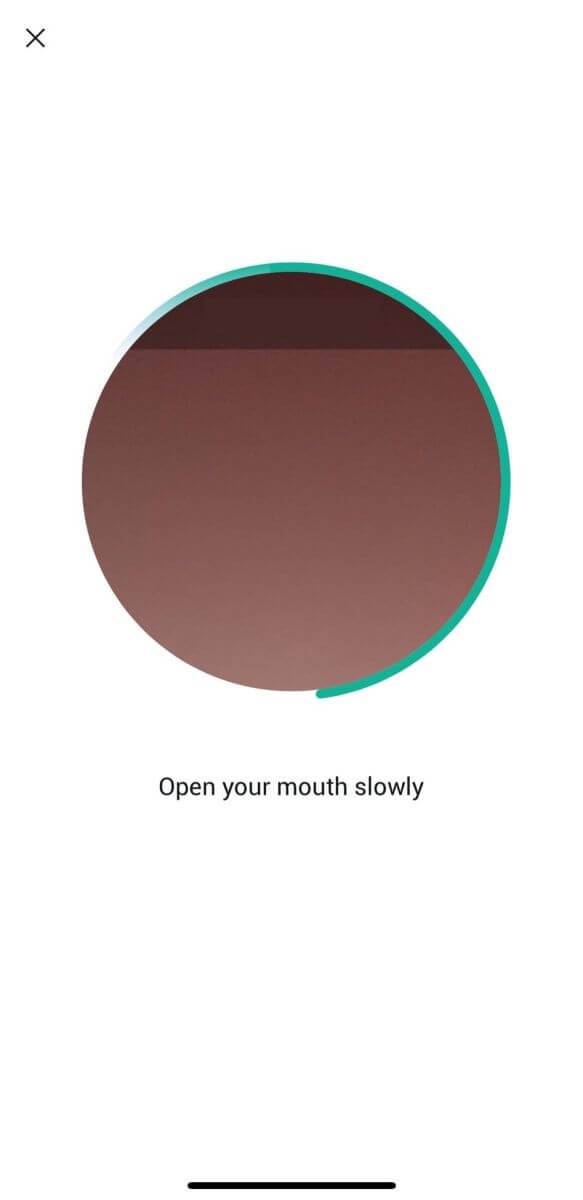
9. Ang lebel 3 nga verification magmalampuson human maaprobahan ang imong aplikasyon.
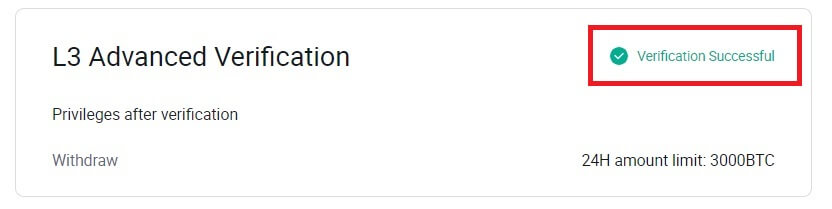
L4 Pagsusi sa Kapabilidad sa Pamuhunan Pagsusi sa HTX
1. Adto sa HTX website ug i-klik ang profile icon.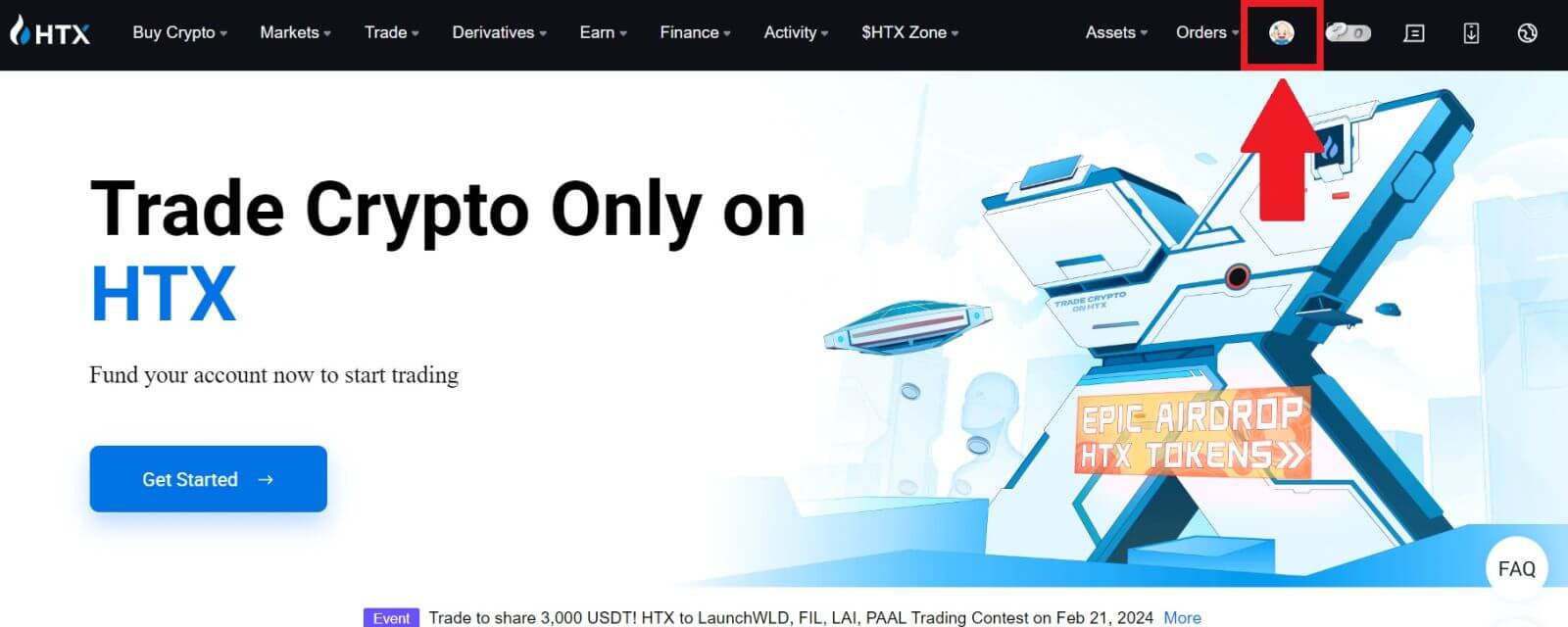
2. Pag-klik sa [Basic verification] aron magpadayon.
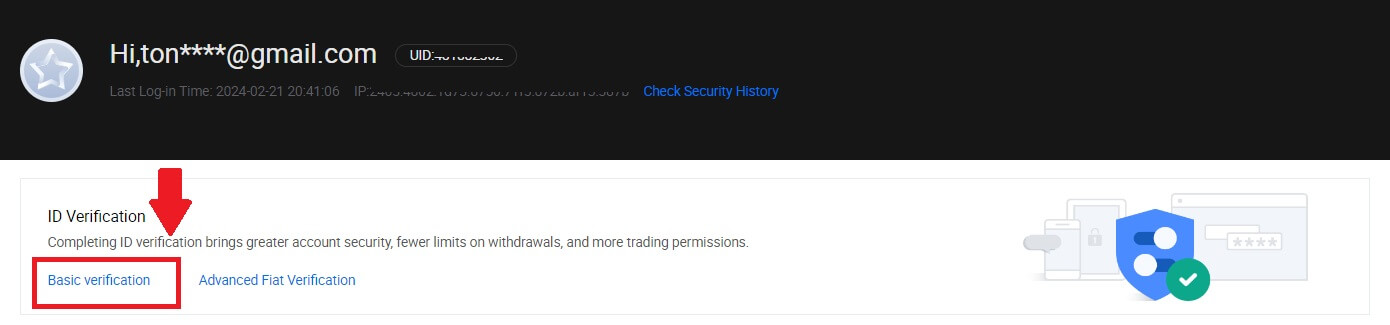
3. Sa seksyon sa Personal nga Pagpamatuod, i-klik ang [Verify Now].
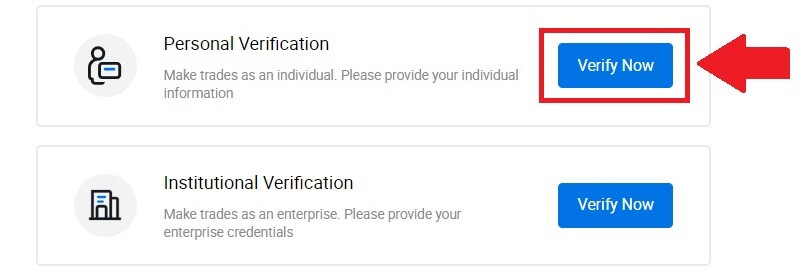
4. Sa L4 nga seksyon, i-klik ang [Verify Now] aron magpadayon .
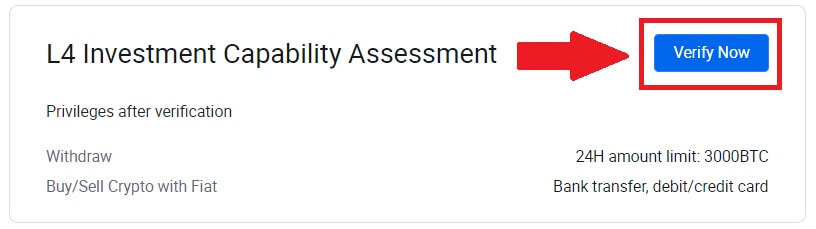
5. Tan-awa ang mosunod nga mga kinahanglanon ug tanang gisuportahan nga mga dokumento, sulati ang impormasyon sa ubos ug i-klik ang [Submit].
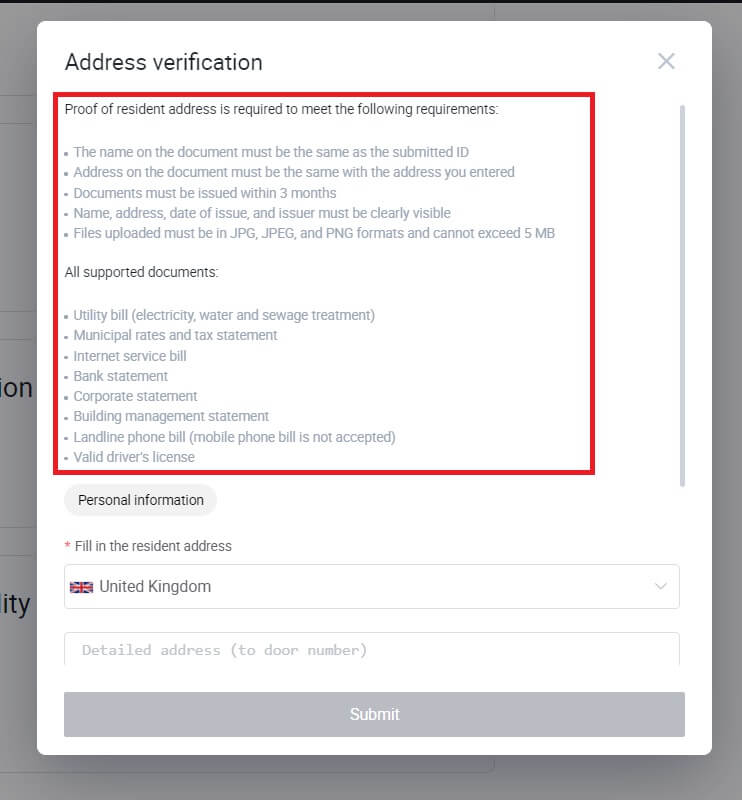
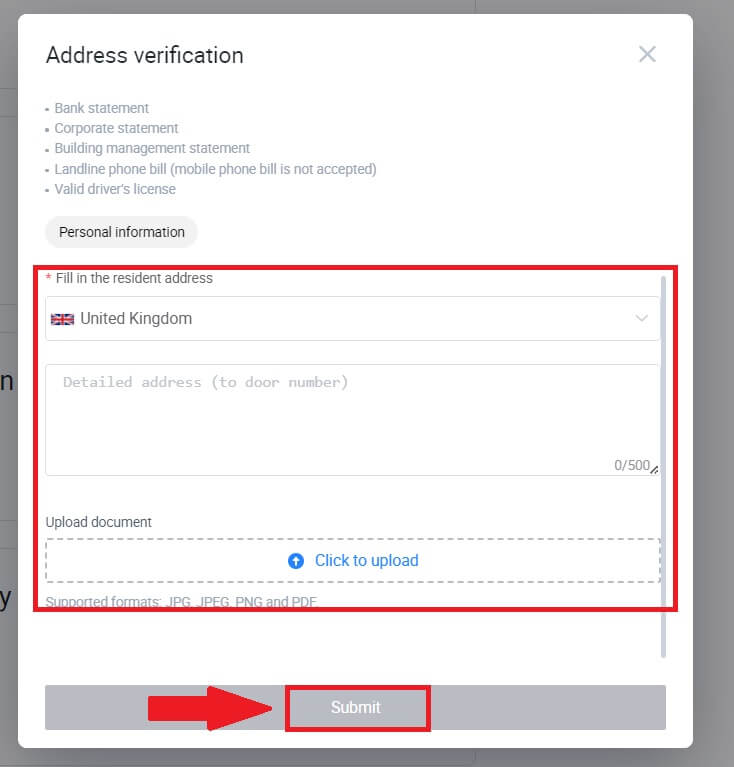
6. Human niana, malampuson nimong nahuman ang L4 Investment Capability Assessment.

Unsaon pagkompleto sa Identity Verification sa HTX? Usa ka lakang-sa-lakang nga giya (App)
L1 Basic Permissions Verification sa HTX
1. Log in sa imong HTX App, tap sa profile icon sa ibabaw sa wala.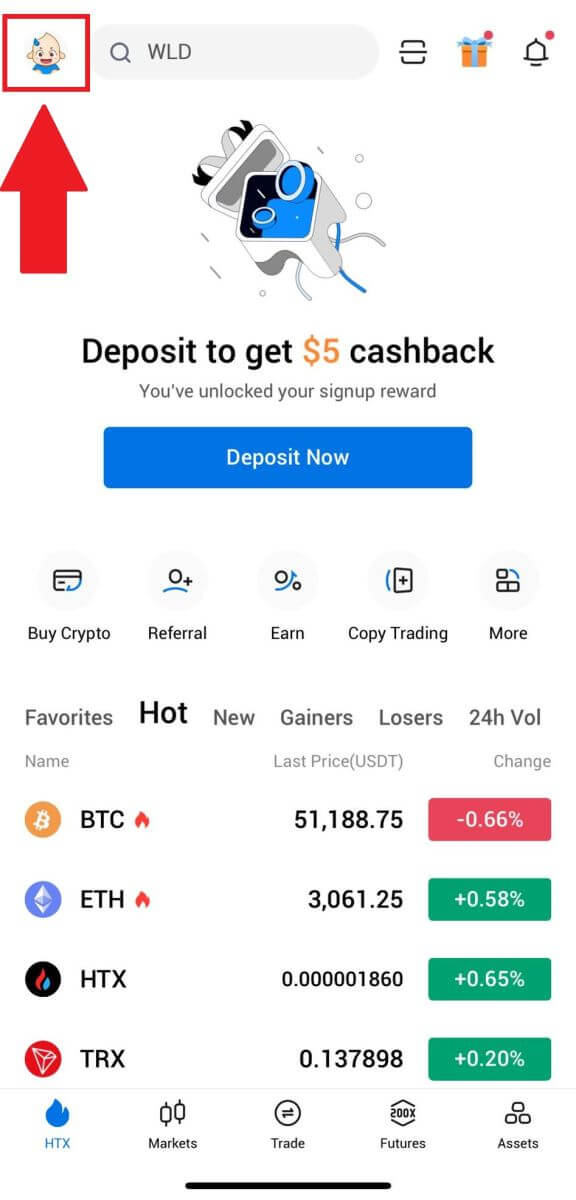
2. I-tap ang [Unverified] aron magpadayon.
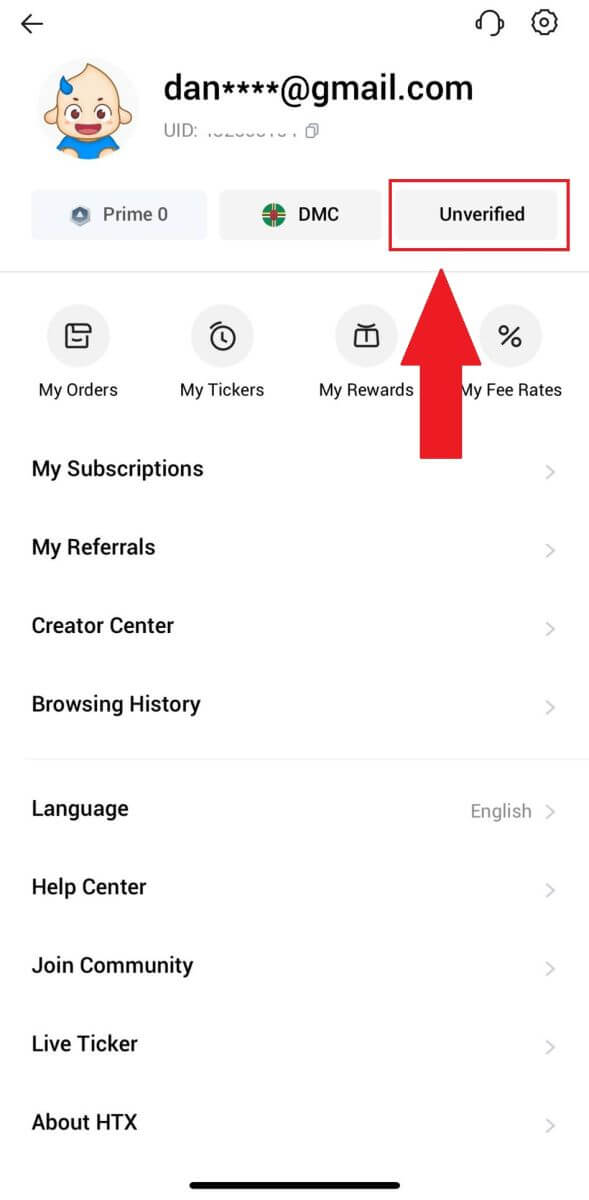
3. Sa Level 1 Basic Permission nga seksyon, i-tap ang [Verify].
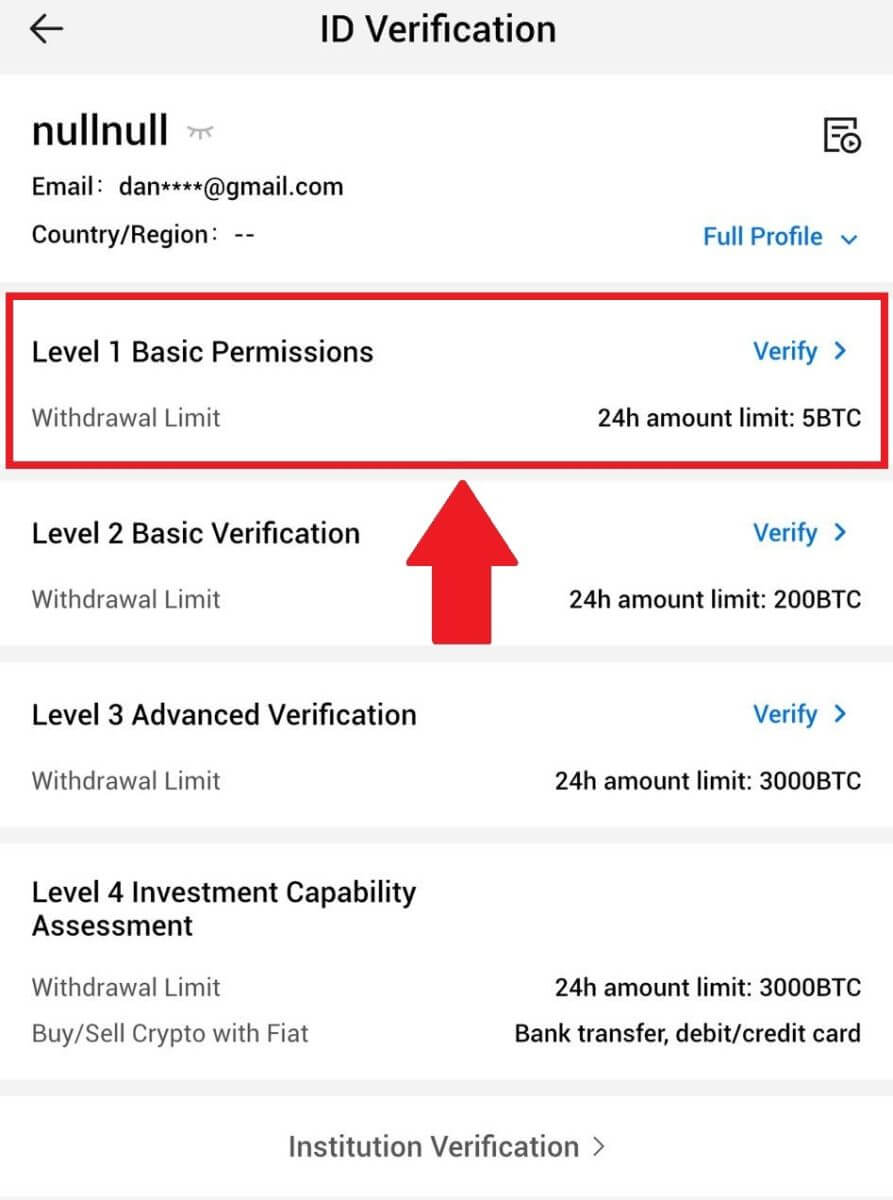
4. Sulati ang tanang impormasyon sa ubos ug i-tap ang [Submit].
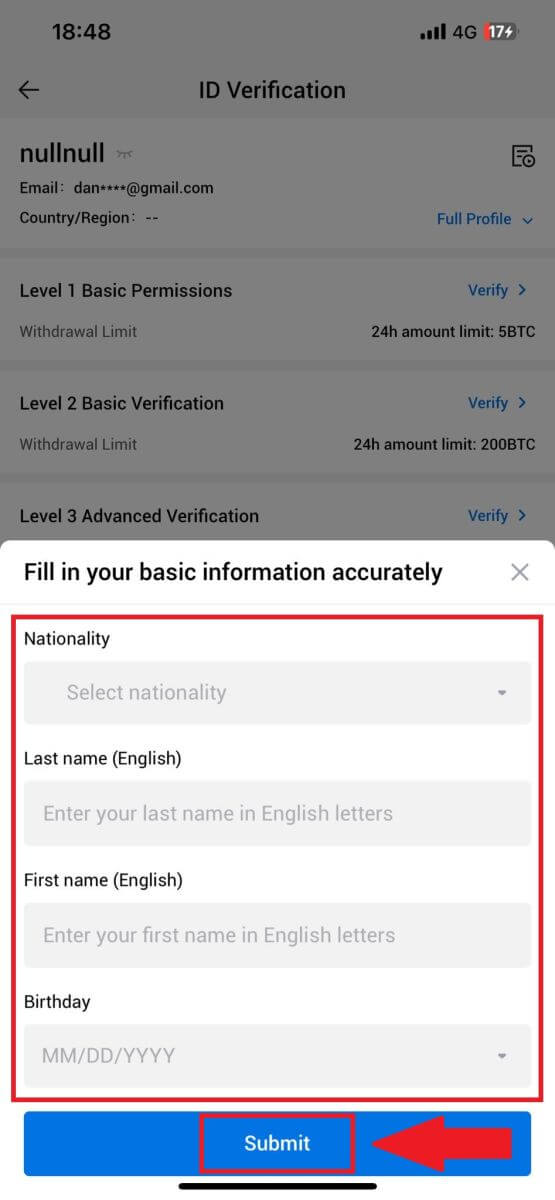
5. Human sa pagsumite sa impormasyon nga imong gipuno, nakompleto na nimo ang imong L1 permissions verification.
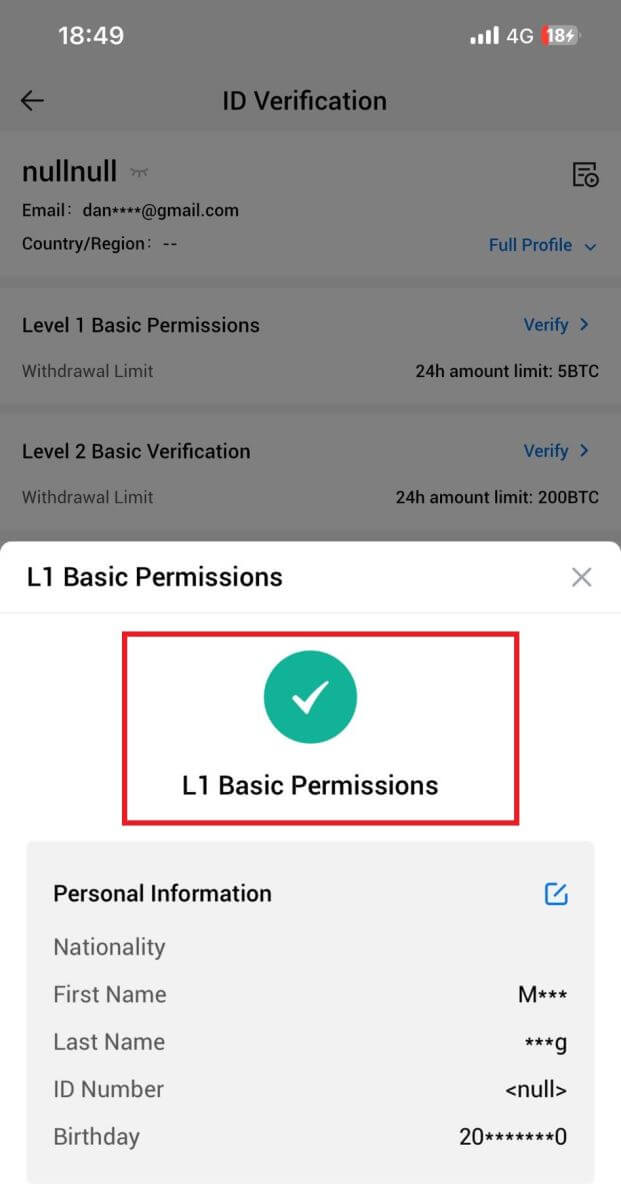
L2 Basic Permissions Verification sa HTX
1. Log in sa imong HTX App, tap sa profile icon sa ibabaw sa wala. 
2. I-tap ang [Unverified] aron magpadayon. 
3. Sa Level 2 Basic Permission nga seksyon, i-tap ang [Verify].
4. Pilia ang imong tipo sa dokumento ug imong nasud nga nag-isyu sa dokumento. Dayon i-tap ang [Next].
5. Sugdi pinaagi sa pagkuha og litrato sa imong dokumento. Pagkahuman niana, i-upload ang tin-aw nga mga imahe sa atubangan ug likod sa imong ID sa gitudlo nga mga kahon. Sa higayon nga ang duha ka mga hulagway klaro nga makita sa gi-assign nga mga kahon, i-tap ang [Isumite] aron magpadayon. 
6. Human niana, paghulat alang sa HTX team sa pagrepaso, ug imong nakompleto ang imong L2 permiso verification.
L3 Advanced Permissions Verification sa HTX
1. Log in sa imong HTX App, tap sa profile icon sa ibabaw sa wala. 
2. I-tap ang [L2] aron magpadayon.

3. Sa seksyon sa L3 Verification, i-tap ang [Verify].
4. Kompletoha ang pag-ila sa nawong aron mapadayon ang proseso. 
5. Ang lebel 3 nga verification magmalampuson human maaprobahan ang imong aplikasyon. 
L4 Pagsusi sa Kapabilidad sa Pamuhunan Pagsusi sa HTX
1. Log in sa imong HTX App, tap sa profile icon sa ibabaw sa wala. 
2. I-tap ang [L3] aron magpadayon.

3. Sa L4 Investment Capability Assessment nga seksyon, i-tap ang [Verify].
4. Tan-awa ang mosunod nga mga kinahanglanon ug tanang gisuportahan nga mga dokumento, sulati ang impormasyon sa ubos ug i-tap ang [Isumite].
 5. Human niana, malampuson nimong nahuman ang L4 Investment Capability Assessment.
5. Human niana, malampuson nimong nahuman ang L4 Investment Capability Assessment. 
Kanunay nga Gipangutana nga mga Pangutana (FAQ)
Dili maka-upload og litrato atol sa KYC Verification
Kung makasugat ka og mga kalisud sa pag-upload og mga litrato o makadawat og mensahe sa sayop atol sa imong proseso sa KYC, palihug hunahunaa ang mosunod nga mga punto sa pag-verify:- Siguroha nga ang format sa hulagway kay JPG, JPEG, o PNG.
- Kumpirma nga ang gidak-on sa hulagway ubos sa 5 MB.
- Paggamit og balido ug orihinal nga ID, sama sa personal nga ID, lisensya sa pagmaneho, o pasaporte.
- Ang imong balido nga ID kinahanglan nga iya sa usa ka lungsoranon sa usa ka nasud nga nagtugot sa walay pugong nga trading, ingon nga gilatid sa "II. Know-Your-Customer ug Anti-Money-Laundering Policy" - "Trade Supervision" sa HTX User Agreement.
- Kung ang imong pagsumite nakab-ot sa tanan nga mga pamatasan sa ibabaw apan ang pag-verify sa KYC nagpabilin nga dili kompleto, mahimo kini tungod sa usa ka temporaryo nga isyu sa network. Palihug sunda kini nga mga lakang alang sa resolusyon:
- Paghulat og pipila ka panahon sa dili pa isumite ang aplikasyon.
- Hawani ang cache sa imong browser ug terminal.
- Isumite ang aplikasyon pinaagi sa website o app.
- Sulayi ang paggamit sa lainlaing mga browser alang sa pagsumite.
- Siguroha nga ang imong app na-update sa pinakabag-o nga bersyon.
Nganong dili nako madawat ang email verification code?
Palihug susiha ug sulayi pag-usab sama sa mosunod:
- Susiha ang gibabagan nga mail spam ug basura;
- Idugang ang HTX notification email address ([email protected]) sa email whitelist aron madawat nimo ang email verification code;
- Paghulat ug 15 minutos ug sulayi.
Kasagarang Mga Sayop Panahon sa Proseso sa KYC
- Ang pagkuha sa dili klaro, hanap, o dili kompleto nga mga litrato mahimong moresulta sa dili malampuson nga pag-verify sa KYC. Kung nagpahigayon sa pag-ila sa nawong, palihog kuhaa ang imong kalo (kung mahimo) ug diretso nga atubanga ang camera.
- Ang proseso sa KYC konektado sa usa ka third-party nga database sa seguridad sa publiko, ug ang sistema nagpahigayon og awtomatik nga pag-verify, nga dili mahimong mano-mano nga ma-override. Kung ikaw adunay espesyal nga mga kahimtang, sama sa mga pagbag-o sa residency o mga dokumento sa pagkatawo, nga nagpugong sa pag-authenticate, palihug kontaka ang serbisyo sa kostumer sa online alang sa tambag.
- Kung wala gihatag ang pagtugot sa camera para sa app, dili nimo makuha ang mga litrato sa imong dokumento sa pag-ila o makahimo sa pag-ila sa nawong.


